Восстановление Flash — PcIron
Восстановление данных с любых типов FLASH карт! Мы производим ремонт flash носителей и восстановление данных с флешек любых типов: USB Flash, Compact Flash, Secure Digital, Memory Stick, Mini, Multi Media Card, RS Multi Media Card, Smart Media, Trans Flash, xD-Picture Card.
Восстановление данных c флешки и ремонт флешек марок: Transcend, A-Data, Kingston, Silicon Power, Corsair, Apacer, Patriot, PQI, Super Talent, OCZ, Samsung Pleomax, LG.
Многие компьютерные пользователи считают, что Flash карты это гораздо более надёжный и удобный накопитель информации, чем переносной жёсткий диск. Но лишь немногие знают, что снять данные с неисправной Flash карты порой бывает гораздо сложнее и дороже чем с жёсткого диска. Это обусловлено огромным количеством моделей и модификаций у флэш карт.
Как мы восстанавливаем данные с флешки?
Восстановление данных со всех флешек мы производим на аппаратном уровне.
Ниже перечислены четыре основные проблемы, связанные с потерей данных на Flash носителях и как проходит восстановление данных с флешки и ремонт flash карт.
1) Логический сбой или повреждение файловой системы флэшек.
Флешка при данной неисправности определяется в компьютере, в её свойствах показывается объём памяти, а в проводнике появляется логический диск, при попытке зайти на который появляется сообщение о необходимости его отформатировать. Но форматировать его ни в коем случае нельзя, это окончательно уничтожит ваши данные. Сама flash карта при таком сбое обычно остаётся исправной и после успешного снятия данных её можно будет отформатировать и использовать дальше, т.
2) Механическое повреждение флешки (flash карт).
Самый распространённый случай это когда флэшка вставлена в USB порт компьютера, который стоит на полу, а мимо проходящий человек случайно цепляет ногой за флеш карту и ломает её. Здесь возможно два варианта:
a) Когда от флешки отламывается только USB разъём и ремонт flash (флэш) производится посредством припаивания разъема на место, что бы Flash карта заработала вновь.
б) Когда в результате механического воздействия повреждаются межслойные соединения в печатной плате Flash карты. В этом случае восстановление данных с флешки проходит в несколько этапов: необходимо выпаивать чип памяти, считывать его на специальном программаторе (Flash Reader) и затем полученный образ дешифрировать в соответствии с алгоритмом контроллера флешки.
3) Электрическое повреждение флешки (flash карт).
Такая неисправность возникает обычно, если флеш карту вставляют в USB порт компьютера с перепутанной при сборке полярностью питания. При этом происходит электрический пробой и выход из строя USB контроллера Flash карты. Восстановление флешки так же проходит в несколько этапов: приходится выпаивать чип памяти, считывать его на специальном программаторе (Flash Reader) и затем полученный образ дешифрировать в соответствии с алгоритмом контроллера флешки.
4) Повреждение транслятора Flash памяти.
Транслятор — это уникальная для каждой флэшки микропрограмма сопоставления логических адресов с физическим. Его нарушение обычно связано с превышением количества циклов записи во флеш памяти (как известно оно ограничено). Происходит это при очень интенсивном использовании флэшки, когда пользователь создаёт и правит большое количество документов непосредственно на флэш карте или использует на ней базу 1C Бухгалтерии.
Восстановление sd карты samsung. Три способа восстановления SD карт памяти
Восстановление карты памяти — это одно из самых популярных способов копирования информации с проблемных дисковых устройств. На сей раз мы затронем тему, которая явно будет интересна многим пользователям мобильных устройств. Если же говорить конкретно, то сегодня мы поведаем вам об основных способах восстановления различных карт расширения памяти.
Восстановление данных с карты памяти можно осуществить двумя разными путями — аппаратным или же программным методом. Здесь вам в первую очередь необходимо будет определиться, какую цель вы преследуете. Вы хотите восстановить саму флеш карту, или же файлы находящиеся в ней? Нужно отметить, что реанимировать утраченную информацию будет гораздо легче, нежели вернуть работоспособность вашей флешке.
ВОССТАНОВЛЕНИЕ ДАННЫХ С ПОМОЩЬЮ ПРОГРАММЫ
Бесплатное восстановление карты памяти следует начать именно с программного метода. Таким образом, пользователь сможет полностью нивелировать все возможные риски. Можете быть уверены, такие программы не способны ухудшить ситуацию, и не причинят никакого вреда. Еще один «плюс» данного метода — небольшие материальные затраты. Вы можете купить профессиональное программное обеспечение или же воспользоваться абсолютно бесплатно распространяемым софтом. Это уже дело каждого пользователя. Рекомендуем вам восстанавливать утерянные файлы только проверенными, зарекомендовавшими себя утилитами. Конечный результат во многом зависит от тех действий, которые вы совершали после удаления данных на восстанавливаемой карте памяти. Ежели после пропажи файлов вы ничего не делали с флешкой, то шансы на успешный итог значительно возрастут.
1. Для восстановления данных с карты памяти необходимо установить на ПК специализированное программное обеспечение (бесплатное/платное).
2. При помощи кард-ридера соединяем нашу карту памяти с персональным компьютером.
3. Запускаем утилиту и следуя подсказкам помощника восстанавливаем удаленные файлы.
4. Заканчиваем сеанс сохранением искомой информации на жесткий диск ПК.
Как видите, ничего сложного в этом нет. Следуя этих не хитрым правилам можно самостоятельно восстановить все удаленные файлы. Помимо банального удаления данных бывают ситуации, когда карта памяти блокирует все действия пользователя. Например, невозможно удалить имеющиеся на диске файлы или записать новую информацию. Порою, не удается даже выполнить форматирование этого носителя данных. Вернуть флешку в прежнее состояние можно с помощью внешнего переключателя, расположенного на боковой стороне вашей карты.
ВОССТАНОВЛЕНИЕ КАРТЫ ПАМЯТИ
Восстановление непосредственно самой карты памяти является наиболее трудоемкой задачей. Как правило, при восстановлении флешки рассчитывать на сохранность записанных на нее файлов не приходится. Велика вероятность того, что вся информация которая была на диске будет окончательно потеряна. Впрочем, многое зависит и от профессионализма тех людей, которые будут этим делом заниматься. Хорошая фирма занимающаяся восстановлением цифровой информации вполне способна отремонтировать вашу карту и восстановить все записанные файлы.
Главной причиной выхода из строя многих флешек считается сбой программного обеспечения контроллера. При самостоятельном восстановлении работоспособности флеш карты необходимо учитывать, что ей подойдет микропрограмма только определенного производителя контроллеров. Вам нужно будет узнать модель контроллера и его производителя. Это можно сделать двумя способами. Вы можете вскрыть внешнюю оболочку флешки и прочитать на микросхеме техническую информацию о данном контроллере. Второй способ подразумевает использование пользователем тех утилит, которые помогают обзавестись интересующей его информацией. Зная параметры PID и VID, вы можете скачать с интернета необходимый софт и отформатировать проблемную флешку.
Это можно сделать двумя способами. Вы можете вскрыть внешнюю оболочку флешки и прочитать на микросхеме техническую информацию о данном контроллере. Второй способ подразумевает использование пользователем тех утилит, которые помогают обзавестись интересующей его информацией. Зная параметры PID и VID, вы можете скачать с интернета необходимый софт и отформатировать проблемную флешку.
Мы очень надеемся, что описанные в этом материале варианты реанимации карт памяти и цифровой информации будут кому-нибудь полезны. Неисправность носителя данных — это всегда неприятно. Не стоит вешать нос, т.к. у каждой проблемы есть свое решение. Если информация, имеющаяся на флешке вам крайне важна, то немедленно извлекайте карту памяти из устройства и даже не пытайтесь сами восстановить данные. Лучше доверьте это дело профессионалам. Они не первый год занимаются данной работой и имеют достаточно большой опыт.
Удачного восстановления данных!
ПРОГРАММЫ
Проблема восстановления MicroSD в наше время популярна как никогда, и весьма востребована. Флешки часто ломаются, но пол беды когда она только сломалась, вторая «плохая» часть заключается в том, что информация на ней тоже теряется, что нежелательно.
Флешки часто ломаются, но пол беды когда она только сломалась, вторая «плохая» часть заключается в том, что информация на ней тоже теряется, что нежелательно.
Именно поэтому в интернете часто задают вопросы о том, как вообще добыть информацию со сломанной флешки.
Проблемы в этом могут быть самыми разнообразными, кто-то просто не может восстановить носитель, другие же выдают ошибки.
Специально для восстановления существуют специальные программы для восстановления МикроСД карты. Пользователю нужно только указать на них.
Отлично справляется с задачей восстановления фотографий, аудиозаписей, видео и прочее. Обычные файлы программа не может восстановить, поэтому она приспособлена только для тех носителей, которые используются на фотоаппаратах, телефонах и плеерах с музыкой.
Как использовать CardRecovery:
1. Скачиванием программу. Запускаем и продолжаем действия кнопкой «Next».
2. Выбираем в специальном разделе «Drive Letter », а далее тип устройства «Camera brand and…. », где устанавливаем требуемые галочки напротив них и указываем папку для восстановления данных. «Next ».
», где устанавливаем требуемые галочки напротив них и указываем папку для восстановления данных. «Next ».
3. Ждём завершения и «Next ».
4. Смотрим на список восстановленных файлов. Устанавливаем галочку около тех, которые нужно сохранить. Снова «Next ». Восстановление завершено.
PC Inspector Smart Recovery
Программа превосходящая прошлую по своей функциональности, она восстановит все требуемые, доступные типы файлов. Также она может работать для восстановления несъемных и съемных винчестеров.
Пользоваться ею несложно:
1. Загружаем Смарт Рековери;
2. В стартовом окне выбираем нужный пункт, в нашем случае это «восстановление логических файлов».
3. Выбираем требуемый диск.
R-Studio
На форумах и официальном сайте пишут о том, что данное ПО самое «исчерпывающее», и оно восстановит большую часть файлов неповрежденными. Пользователи согласны с этим.
Для восстановления данных при помощи R-Studio, требуется:
1. Загрузить Р-Студио на свой пк.
Загрузить Р-Студио на свой пк.
2. Выбрать раздел «Drivers », где нужно будет выбрать носитель с которого данные начнут восстанавливаться. Теперь в разделе «Properties» должны начать отображаться свойства восстанавливаемого объекта.
3. В следующем разделе «Folders » показаны папки, а в другом «Contents » — данные (файлы) этой папки. Чтобы восстановить их, нужно будет нажать на пункт «Recovery ».
Easy Recovery
Многие профессиональные пользователи хвалят программу и ее возможности восстановления файлов.
Проверить работоспособность восстановления файлов от Easy Recovery можно только одним способом:
1. Установить ее, прежде скачав.
2. При старте нажать «Продолжить », далее выбрать «Карта памяти ».
3. Снова нажать «Продолжить ». Далее перейти к «Восстановлению данных », а под этим пунктом установить галочку.
4. Снова «Продолжить». Теперь остается ждать завершения процесса сканирования всех удаленных файлов и составление списка. Каждый файл может быть восстановлен отдельно. Выбираем его, жмем на него ПКМ и выбираем пункт «Сохранить как…».
Каждый файл может быть восстановлен отдельно. Выбираем его, жмем на него ПКМ и выбираем пункт «Сохранить как…».
Flash Memory Toolkit
Функциональная программа для восстановления файлов. Она может выполнить самые разные функция, включая тестирование и уничтожение какой-либо информации, ее резервное копирование и получение дополнительных данных.
Для восстановления данных выбираем в раздели «Device» нужную флешку, ищем пункт «File Recovery» слева и следуем инструкциями ПО.
Может произойти так, что восстановление микроСД с помощью программ предоставленных выше проходит не всегда удачно.
MicroSD не определено
Случается такое, что восстановление карты МикроСД нужно выполнить, но пк просто не видит ее. Если так произошло, решить проблему возможно сразу тремя вариантами.
1. Если флешка обозначается при подключении просто буквой. Тогда нужно открыть программу «управление дисками», чтобы вызвать ее нужно ввести команду в специальное поле выполнения вызываемое сочетанием клавиш Win+R , и ввести в нее команду diskmgmt. msc . Выбрать флешку, а дальше нажать «Изменить букву диска, либо путь к нему». После чего нужно будет выбрать любую другую букву алфавита, и сохранить изменения.
msc . Выбрать флешку, а дальше нажать «Изменить букву диска, либо путь к нему». После чего нужно будет выбрать любую другую букву алфавита, и сохранить изменения.
2. Недостаток драйверов. В некоторых случаях, на новом пк может просто не быть специального драйвера под носитель. Выход – установить их. Делается это, удачнее всего, через офф. Сайт. Конечно же, неплохим вариантом может быть специальный Драйвер пак «DriverPack Solution ». Она может самостоятельно определить все подключенные устройста к пк и установить, либо обновить к нему драйвера. Этот способ весьма привлекателен и удобен, так как действий пользователя, в таком случае — минимум.
3. Последний вариант просто отключить эту флешку и подключить к другому устройству, что даст шанс прочесть файлы на ней, либо восстановить их при помощи ПО.
Компьютер не видит файлы на MicroSD-флешке
Это значит, что компьютер не видит флешку не целиком, а лишь частично, то есть некоторые файлы есть, другие нет. Часто пользователи сразу приходят к простому выводу – проблема в флешке и ей требуется восстановление, но проблемы, чаще всего, намного проще.
Часто пользователи сразу приходят к простому выводу – проблема в флешке и ей требуется восстановление, но проблемы, чаще всего, намного проще.
Решение этой популярной проблемы состоит в следующем: вирусы, чаще всего «трояны», их нужно удалить. И правда, «троян» может скрывать некоторые или все файлы. Поэтому просто включите флешку в пк и сканируйте ее при помощи антивируса.
MicroSD Transcend восстановление
Для таких карт производители создали свое, оригинальное программное обеспечения для восстановление утерянных файлов. Называется ПО RecoveRx . Предоставленное ПО учитывает все особенности карты, а также способно выполнить ряд функций лучше, чем любые другие программы. RecoveRx может форматировать микросд, а также установить на нее пароль.
Восстановление MicroSD Transcend
1. Естественно загрузка программы с официального сайта.
2. Выбрать нужные типы файлов.
3. Подождать конца процесса.
MicroSD Kingston восстановление
Проблема этого производителя – это контроллеры Phison. Что означает, что восстановление может произвестись только низкоуровневое.
Что означает, что восстановление может произвестись только низкоуровневое.
Другие способы просто не принесут результатов.
1. Определите параметры Product ID и Vendor ID, для поиска лучшей утилиты. Делается это при помощи другой программы – USBDeview. Открываем ПО и находим требуемую на диске карту. Нажимаем ПКМ, выбираем «html-отчет: выбранные элементы». Прокрутив окно ниже, видим два нужных ID.
2. Переходим на сайте flashboot.ru/iflash, далее вводит в нужные поля особые параметры. В результате чего вы увидите все, когда-либо произошедшие проблемы с определенной моделью карты.
MicroSD Kingmax восстановление
Кингмакс обзавелся собственным ПО. Вообще существуют целых две программы – одна PD-07 и U-Drive, а другая Super Stick. Их использование максимально простое: запуск – выбор накопителя.
MicroSD Sandisk восстановление
Пользователи отмечают, что в случае каких-либо неполадок Sandisk поможет только для полного форматирования. После чего флешка работает как только что купленная. Программа также очень проста в эксплуатации.
После чего флешка работает как только что купленная. Программа также очень проста в эксплуатации.
MicroSD Smartbuy восстановление
Это очень интересный производитель с «уникальными» флеш-картами. В случае со СмартБай – если флешка вдруг перестала работать, то через некоторое время (день, неделя, месяц, вплоть до гда), она может самостоятельно начать снова работать. Но если ждать не хочется, то можно попробовать восстановить ее специальными программами.
Специально под такие флеши есть программа «DiskInternals Uneraser ». Приложение выглядит как обычная папка. Выбрать нужный носитель и нажать на кнопку «Восстановление », она же «Recovery », можно восстановить файлы по окончанию процесса.
MicroSD Qumo восстановление
Qumo флешки славятся тем, что перестают работать ни с того ни с сего. Просто больше не работают и для выявления признаков их «жизни» почти ничего конкретного нет. Некоторые опытные пользователи предлагают использовать для флешек Qumo программы «R-Studio », либо «CardRecovery ». Но не всегда это может быть эффективно.
Но не всегда это может быть эффективно.
MicroSD A-Data восстановление
В этом случае мало что помогает. Результативнее всего с флешками такого формата работает лишь «Paragon Partition Manager Free». Поначалу программа запросит форматирование, а после создание нового раздела.
MicroSD Oltramax восстановление
Для них лучше всего подойдет обычное полное форматирование при помощи специального SD Card Formatter.
— Smart Data Recovery – поможет выбрать носитель и нажать кнопку «Find», после этого и произойдет поиск нужных файлов, которые можно восстанавливать.
— Recuva – после запуска нажимаем «Анализ», и дожидаемся завершения процесса.
— BadCopyPro – выбираем Memory card, а жмём дважды «next».
Такие же операции могут быть выполнены на планшете, либо телефоне на платформе Андроид. Здесь на помощь придут другие приложения:
Здесь на помощь придут другие приложения:
— GT Recovery for Android – выбираем нужный пункт в программы и ждем завершение;
— Wondershare Dr. Fone for Android – запускаем программу, выбираем требуемые файлы.Лучше всего начать использование флешки правильно, чтобы проблем с ней не плохого не происходило. Вот некоторые из них советы, которые помогут вам избежать поломки:
1. Постарайтесь не ронять флешку, не бить, не изгибать, в целом не подвергать жесткому физическому воздействую.
2. Избегайте различного рода излучений, включая рентгеновские аппараты и нахождение под прямыми лучами солнца.
3. Не трогайте контакты пальцами, и старайтесь держать их всегда закрытыми.
4. Временами проводите полную дефрагментации флешки и используйте ее как можно чаще – флешки не любят простаивать без работы.
5. Создавайте резервные копии флешки, чтобы в случае неисправностей можно было восстановить.
6. Оставляйте свободное место на накопителе.

7. Если карта установлена в смартфон, планшет, колонку – старайтесь реже извлекать ее оттуда.
Карта SD — съемный накопительный диск, который хранит данные, записанные на него, позволяет переносить информацию с одного считывающего устройства на другое. Такие флеш-карты располагаются в цифровых аппаратах, хранят фотоизображения, музыку, видеофильмы, документы и так далее.
SD-карты используются в мобильных телефонах, планшетах, навигаторах GPS и в других подобных устройствах. Их объем памяти может составлять до 2 терабайтов. Они выпускаются в нескольких видах и размерах. Особой популярностью пользуются форматы microSD, miniSD и SDHC.
Эти приспособления настроены на долгую и надежную работу, но потеря информации с этих карт часто являются проблемой для их владельцев.
Из-за чего происходит потеря данных с карты?
Проблемы с потерей информационных материалов случаются с любым накопительным носителем, и карта SD не является исключением из этого правила. Перед тем как начнется восстановление файлов с SD-карты, следует определить причину потери данных. Это могут быть:
Это могут быть:
1. Распространенным вариантом считается случайное удаление информации с флешки.
2. Процесс форматирования цифрового устройства в момент нахождения в нем SD-карты.
3. Неправильное отключение карты, т. е. когда происходит передача данных с флешки на то или иное оборудование, пользователь выдергивает ее из разъема, благодаря чему повреждается логическая структура накопителя. Поэтому извлекать карту следует тогда, когда над ней не производят никаких операций.
4. Также восстановление SD-карты происходит после того, как на фотоаппарате сделали последний кадр с переполненной флешкой. Это часто приводит к тому, что компьютер не может «видеть» карту.
5. Из-за электрического замыкания или сбоя в прошивке считывающего оборудования выходит из строя контроллер, находящийся внутри карты.
6. Механический дефект накопителя.
Как проверить работоспособность флешки?
Восстановление поврежденной SD-карты начинается с проверки ее функций. Когда флешка перестает нормально работать, это сопровождается некоторыми признаками. Например, есть карты, которые при повреждении показывают неправильную структуру файловых архивов, или цифровое устройство не может определить флешку либо ее объем памяти.
Например, есть карты, которые при повреждении показывают неправильную структуру файловых архивов, или цифровое устройство не может определить флешку либо ее объем памяти.
Если такое случилось с вашей картой памяти, то ее не следует сгоряча выкидывать, а попробовать восстановить ее работоспособность, ведь бывает, что информация, хранящаяся на ней, очень ценная и редкая и не так просто ее найти и скачать заново (а иногда и невозможно).
Программа для восстановления SD-карт
Так что присказка «семь раз отмерь — один раз отрежь» является актуальной к описываемой нами проблеме.
Восстановление файлов с SD-карты
Далее мы опишем пошаговые рекомендации по реконструкции поврежденных данных. Забегая наперед, следует предупредить пользователей, что эти шаги по восстановлению помогают «вдохнуть жизнь» в карту SD в 80% всех подобных ситуаций. В остальных случаях требуется механическое вмешательство специалистов в структуру карты, что невозможно произвести в домашних условиях. Такие операции проводятся в специальных мастерских и лабораториях.
Такие операции проводятся в специальных мастерских и лабораториях.
Теперь мы рассмотрим способы, как своими силами вернуть данные с флешки:
1. Восстановление удаленных файлов с SD-карты начинается с того, что необходимо заглянуть в корзину поврежденной флешки. Если случайное удаление информации с карты произошло на компьютере или ноутбуке, то они не появляются в корзине устройства. Но если данные были стерты на планшете, то следует зайти в меню такого устройства, найди иконку SD-карты и посмотреть в ней файл под названием Recycle bin, в которой могут находиться удаленные объекты.
2. Как только вы обнаружили, что информация с флешки была удалена, необходимо отложить карту памяти и временно не пользоваться ею, так как при сохранении новых данных старые файлы будут затерты окончательно, вернуть их будет невозможно.
3. Загружается специальная программа для восстановления SD-карт из интернета, если информация не была обнаружена в корзине. При этом следует тщательно выбирать приложение по работе с картой памяти, учитывая не только стоимость программы, но и отзывы пользователей о ней. Бывает, что цена утерянных данных превышает стоимость самого приложения. В таком случае лучше не экспериментировать, а заплатить за прогу и вернуть на карточку свои файлы.
Бывает, что цена утерянных данных превышает стоимость самого приложения. В таком случае лучше не экспериментировать, а заплатить за прогу и вернуть на карточку свои файлы.
4. После установки приложения на компьютер подключает к нему флешку или оборудование, на котором оно находится.
5. Запускается программа для восстановления карты памяти SD, на запрос приложения, где искать удаленные файлы, указывается флешка. Далее программа начинает сканировать файловую систему карты.
6. После того как приложение закончит работу, она высветит найденные файлы. Качественная программа выводит на экран список данных по дате создания или изменения, имени и так далее.
7. В этом списке можно выбрать, какие файлы нужно восстановить, поставив возле них галочку.
8. После всех вышеописанных процедур информация может сохраняться на любом носителе, как на SD, так и на компьютере или на гибких дисках.
Когда происходит восстановление микро SD-карты через специальные программы, то данные месторасположения файлов, их имена часто теряются, они находятся в «хаотичном» состоянии. Распознать их в таком случае будет нелегко. Поэтому специалисты рекомендуют подбирать такое приложение по восстановлению, чтобы оно имело функцию предпросмотра информационных данных до их реставрирования и сохранения. Также, чем больше форматов просмотра программа поддерживает, тем лучше.
Распознать их в таком случае будет нелегко. Поэтому специалисты рекомендуют подбирать такое приложение по восстановлению, чтобы оно имело функцию предпросмотра информационных данных до их реставрирования и сохранения. Также, чем больше форматов просмотра программа поддерживает, тем лучше.
При работе с восстановлением флешки следует учитывать то, что каждое приложение работает по своим алгоритмам. Что-то у них получается лучше, а что-то хуже. Потому предвидеть, какая программа лучше других работает на восстановление SD-карты, нельзя. Часто бывает так, что при серьезных повреждениях максимально восстанавливает файлы совсем не то приложение, которое показывало отличный результат в других случаях. Поэтому, если одна программа не смогла полностью найти и вернуть все данные, то следует воспользоваться другими информационными продуктами.
Самые популярные программы, восстанавливающие утраченные данные
Самыми используемыми приложениями, работающими на восстановление SD-карты памяти, являются бесплатные Recuva, PC Inspector File Recovery, R. saver 1.0 и Pandora Recovery. Все они поддерживают популярные файловые системы «Виндовс» — FAT16/32 и NTFS. Эти приложения неплохо зарекомендовали себя в работе по реставрированию информации с флешки.
saver 1.0 и Pandora Recovery. Все они поддерживают популярные файловые системы «Виндовс» — FAT16/32 и NTFS. Эти приложения неплохо зарекомендовали себя в работе по реставрированию информации с флешки.
Recuva
Это приложение стало знаменитым благодаря тому, что было самой первой бесплатной программой, спецификация которой — не только восстановление SD-карты, но и работа с жесткими дисками компьютера, а также удаление ненужных файлов.
Эта программа на сегодняшний день считается уже примитивной, так как появились более современные приложения. Но если всего лишь надо вернуть какой-то файл, то она для этой процедуры прекрасно подойдет благодаря своей простоте и практичности.
PC Inspector File Recovery
Восстановление SD-карты с помощью этой немецкой утилиты происходит лучше, чем у Recuva. Это приложение берется работать и с потерянными дисковыми разделами, которые не распознаются операционной системой. Однако минус программы — плохо понятное меню.
R.
 saver
saverЭтому приложению, в отличие от других бесплатных программ, часто удается справиться с нелегкими случаями утраты данных, например, когда компьютер не находит карточку памяти. В большинстве ситуаций, связанных с потерей данных на флешке, эта утилита показывает наилучшие результаты, сравнимые с популярными коммерческими продуктами.
Меню программы и даже выскакивающие подсказки полностью на русском языке, достаточно просто в обращении. R.saver признается одной из лучших программ, решающих задачи по реставрации карт памяти, так что лучше ее держать всегда под рукой.
Pandora Recovery
Это тоже неплохая бесплатная утилита, восстанавливающая потерянные данные, особенно изображения и фотографии. Она выискивает случайно стертые файлы, а также реанимирует информацию после форматирования.
Итог
Потеря данных на картах памяти в связи с различными действиями пользователя еще не являются катастрофой. Не следует менять сразу флешку или отдавать в ремонт компьютерным специалистам. Есть большая вероятность того, что можно в домашних условиях, используя набор определенных программ, восстановить потерянные данные.
Есть большая вероятность того, что можно в домашних условиях, используя набор определенных программ, восстановить потерянные данные.
И только если не получается реанимировать карту SD своими силами, тогда следует обратиться к профессионалам за помощью. Но следует иметь в виду, что цена подобных услуг будет не меньше стоимости новой карты памяти. Поэтому обращаться к специалистам необходимо только тогда, когда потерянная информация действительно очень ценна, найти ее заново невозможно или трудно.
Если данные на карте не настолько важны и их легко заново записать, то следует попробовать восстановить карту самим, используя все рекомендации, описанные в статье, а вдруг не получится — купить новую флешку. Только в этот раз обращаться с ней надо осторожно.
Если вы нечаянно удалили важные файлы с карты памяти либо на ней произошла ошибка, повлекшая за собой форматирование, не спешите обращаться в сервисный центр. Для начала, попробуйте восстановить данные самостоятельно с помощью соответствующего софта. В этой статье вы узнаете, как спасти свои файлы, удалённые с флеш карты.
В этой статье вы узнаете, как спасти свои файлы, удалённые с флеш карты.
 Если вы не помните, выберите пункт “All”. Нажмите “Ок”. Укажите путь для сохранения восстановленных файлов в последней строчке. Кликните по кнопке “Next”. Процесс поиска утраченных файлов запущен. Он может занять от нескольких минут до часа. Как только программа обнаружит утерянные данные, на своём экране вы увидите такое сообщение. Цифра 2 – это количество найденных файлов. Нажмите кнопку “ок”, чтобы перейти к их сохранению.
Если вы не помните, выберите пункт “All”. Нажмите “Ок”. Укажите путь для сохранения восстановленных файлов в последней строчке. Кликните по кнопке “Next”. Процесс поиска утраченных файлов запущен. Он может занять от нескольких минут до часа. Как только программа обнаружит утерянные данные, на своём экране вы увидите такое сообщение. Цифра 2 – это количество найденных файлов. Нажмите кнопку “ок”, чтобы перейти к их сохранению.На данный момент самыми популярными хранителями цифровой информации являются USB-флешки и microSD-карты памяти. Почти любая материальная вещь, флеш-накопитель, к сожалению, не исключение, имеет свойство портиться и терять в характеристиках со временем, что приводит к потере или порчи данных, находящихся на нем. В этой статье мы рассмотрим программы и стандартные средства операционной системы Windows 7 и 10 для восстановления флешек и карт памяти как таковых, а также данных, хранившихся на них.
Восстановление файловой системы RAW флешки
Флешка, которой необходимо восстановление из формата RAW, одна из самых частых проблем, касающихся файловой системы на флеш-накопителе. О том, как восстановить файловую систему флешки, вы узнаете, ознакомившись с руководством ниже. Рассмотрим последовательность действий:
О том, как восстановить файловую систему флешки, вы узнаете, ознакомившись с руководством ниже. Рассмотрим последовательность действий:
- Откройте меню «Пуск» и начните вводить словосочетание «создание и». Кликните один раз левой кнопкой мыши по появившейся иконке системной утилиты «Создание и форматирование разделов жесткого диска».
- В открывшемся окне программы «Управление дисками», найдите диск, объем памяти которого соответствует памяти накопителя, требующего восстановления. Система будет показывать данные на нем как не распределенные. В нашем случае это устройство с названием «Диск 1».
- Правой кнопкой мыши нажмите по перечеркнутому пространству и в выпавшем списке выберите опцию «Создать простой том».
- Вас поприветствует «Мастер создания простого тома». Нажмите на кнопку Далее >
.
- В следующем окне вам предложат указать размер тома. Чтобы использовать все доступное место на накопителе, число в пункте «Размер простого тома (МБ)» должно соответствовать числу мегабайт в строке «Максимальный размер (МБ)».
 Нажмите Далее >
.
Нажмите Далее >
. - В последующем окне сможете назначить букву диска A – Z. После выбора снова нажимаете Далее >
.
- В этом окне оставляйте все без изменений, кроме параметра «Метка тома». Тут можете указать название, которое флешка получит после форматирования. Проще всего руководствоваться таким принципом: имя компании производителя и объем устройства. Если пришлось восстановить флешку от компании Kingston на 16 ГБ, то назвать ее следует «Kingston 16 GB».
- В последнем окне будут показаны установленные для нового тома параметры. Нажмите Готово
.
Готово. Теперь сможете открыть данные на накопителе при помощи встроенного «Проводника». В «Управление дисками» устройство будет отмечено синим цветом — знак того, что оно работает исправно.
Как восстановить отформатированную флешку
Процесс восстановления флешки зависит от того, каким образом она была отформатирована. Если это была быстрая очистка, то вернуть файлы обратно на накопитель будет легко. Глубокая очистка предполагает более основательное удаление информации, что приводит к трудностям при восстановлении. Также инструкция ниже подойдет пользователям, которые интересуются тем, как восстановить поврежденную флешку и как восстановить флешку без форматирования. Рассмотрим подробнее:
Глубокая очистка предполагает более основательное удаление информации, что приводит к трудностям при восстановлении. Также инструкция ниже подойдет пользователям, которые интересуются тем, как восстановить поврежденную флешку и как восстановить флешку без форматирования. Рассмотрим подробнее:
Готово. Теперь файлы восстановлены и готовы к дальнейшей работе.
Как восстановить microSD
Приведение микроСД-карты в рабочее состояние идентично такому же процессу у флеш-накопителя, только придется воспользоваться специальной программой, рассчитанной на работу с MicroSD-устройствами. Ниже приведена инструкция по восстановлению микроСД-накопителя в SD Card Formatter:
Теперь MicroSD-накопитель готов к работе.
Восстановление данных с microSD-карты памяти
Так как карты памяти по сути своей являются теми же флешками, но рассчитанными на работу в мобильных устройствах — планшетах, мобильных телефонах, видеорегистраторах и так далее, восстановление данных с них может быть произведено с помощью тех же средств, что используются для флеш-накопителей. Одно из таких приложений, которое распространяется бесплатно, Disk Drill. Рассмотрим его работу:
Одно из таких приложений, которое распространяется бесплатно, Disk Drill. Рассмотрим его работу:
Теперь сможете пользоваться своими вновь обретенными файлами.
Восстановление флеш-накопителей SanDisk
Компания SanDisk никогда не выпускала официальной программы для починки своих флеш-устройств. Но если вам необходимо восстановить флешку sandisk, то в интернете найдется много средств для этого, одно из которых, HP USB Disk Storage Format Tool, будет рассмотрено ниже. Последовательность действий будет такой:
Восстановление данных с флешек SanDisk
Вернуть данные с SanDisk-флешек попытаемся при помощи R.saver. Рассмотрим последовательность действий:
После завершения процесса можно пользоваться восстановленными данными.
Восстановление информации с флеш-накопителей Transcend
Почти у всех известных производителей флеш-накопителей одинаковая ситуация с наличием специального софта для работы с ними — оно, к сожалению, отсутствует. Благо существует множество программ от сторонних разработчиков, которые одинаково хорошо работают со всеми устройствами от любых производителей. В данном руководстве мы ответим на вопрос, как восстановить флешку Transcend при помощи программы Recuva от компании Piriform, создателей CCleaner. Рассмотрим ее работу:
Благо существует множество программ от сторонних разработчиков, которые одинаково хорошо работают со всеми устройствами от любых производителей. В данном руководстве мы ответим на вопрос, как восстановить флешку Transcend при помощи программы Recuva от компании Piriform, создателей CCleaner. Рассмотрим ее работу:
Теперь можно продолжать пользоваться важными для вас данными.
Форматирование флеш-накопителей Transcend
Чтобы привести флешку в рабочее состояние, в большинстве случаев хватит одного форматирования хранилища данных. Для этого в руководстве ниже, будем использовать бесплатную программу «AOMEI Partition Assistant Standard». Последовательность действий будет такой:
Теперь можно продолжать работу с флешкой.
Восстановление microSD-карты на телефоне под управлением ОС Android
Благодаря постоянному развитию мобильных операционных систем, в некоторых ситуациях они не уступают в возможностях своим десктопным собратьям. Так как почти в каждом телефоне или планшете есть разъем под микроСД-карту, было бы странным не обнаружить встроенных системных средств для работы с ней. В материале ниже будет рассказано о том, как отформатировать карту памяти, используя один лишь мобильный телефоне на Андроиде. Рассмотрим последовательность действий:
В материале ниже будет рассказано о том, как отформатировать карту памяти, используя один лишь мобильный телефоне на Андроиде. Рассмотрим последовательность действий:
Теперь можете продолжать пользоваться смартфоном как ни в чем не бывало.
Заключение
В наш информационный век возникает необходимость хранить цифровую информацию. Для этого используются USB-флешки и microSD-карты памяти. Но со временем, как и любая вещь, они могут портиться, что приводит к потере информации, хранящейся на них. В данной статье рассказывается о восстановлении таких накопителей и данных, находящихся на них.
Видео по теме
Как восстановить данные с USB-флешки или карты памяти после форматирования
Наверное, каждый сталкивался с ситуацией, когда после подключения USB-флешки, карты памяти или даже внешнего жесткого диска к компьютеру появлялось сообщение о том, что их необходимо отформатировать? Как восстановить данные из такого устройства? |
Ошибка USB-флешки или карты памяти
Наверное, каждый сталкивался с ситуацией, когда после подключения USB-флешки, карты памяти или даже внешнего жесткого диска к компьютеру появлялось сообщение о том, что «Чтобы использовать диск в дисководе Е:, сначала отформатируйте его. Вы хотите его отформатировать?».
Вы хотите его отформатировать?».
Или, при попытке открыть устройство в папке «Этот компьютер», компьютер выдавал ошибку, говорящую о том, что не может распознать устройство или драйвер?
Причин такой ситуации может быть несколько. Например, если операционная система повреждена вирусами или драйвер устройства повреждён в результате сбоя какой-то операции, повреждение файловой системы носителя информации или неправильное использование устройства.
В любом из этих случаев исправление ошибки возможно простым форматированием флешки или карты памяти. Но очень часто даже не стоит вопрос о возвращении работоспособности носителю информации – намного большую ценность имеет сама информация, сохранённая на нём, которая будет удалена в результате форматирования.
Возможно ли восстановление данных?
Большинство людей считают, что после форматирования носителя информации данные с него будут удалены безвозвратно. Но это не совсем так.
Дело в том, что удаляя файлы система не стирает их, а просто обозначает как удалённые. После чего они становятся невидимыми для пользователя, но информация о них хранится в устройстве до того момента пока не будет перезаписана другими файлами.
После чего они становятся невидимыми для пользователя, но информация о них хранится в устройстве до того момента пока не будет перезаписана другими файлами.
Относительно форматирования: на любом носителе информации существует файловая таблица, с помощью которой устройство может находить сохранённые на нём файлы. В результате форматирования флешки или карты памяти, система просто отмечает файлы в файловой таблице как удалённые или очищает её. Без файловой таблицы вы не видите ваши файлы, но они хранятся на устройстве до того момента пока не будут перезаписаны другими файлами, а соответственно – восстановимы.
Восстановление данных с устройства, которому требуется форматирование
Восстановление информации после форматирования HDD, файлов из отформатированного устройства или того которое требует форматирования, можно с помощью специализированных программ для восстановления данных, которые обнаруживают и восстанавливают файлы по их сигнатурам, без использования файловой таблицы.
Рассмотрим данный процесс пошагово на примере программы для восстановления данных жесткого диска — Hetman Partition Recovery.
Первым делом скачайте и установите программу на свой компьютер, после чего запустите её. Hetman Partition Recovery отобразит все локальные и физические диски данного компьютера по образцу папки «Этот компьютер».
Выберите диск при попытке открыть который отображается ошибка с требованием его отформатировать и кликните на нём дважды (в нашем случае это «Съёмный диск (Е), USB-флешка). Вам будет предложено выбрать необходимый тип анализа. Рекомендуем выбрать «Полный анализ».
После нажатия кнопки «Далее» процесс анализа запустится. Дождитесь его окончания. В зависимости от сканируемого объёма этот процесс может занять от нескольких минут до нескольких часов.
После окончания процесса анализа флешки нажмите кнопку «Готово» и программа отобразит вам обнаруженные файлы. В папке «Глубокий анализ» расположены файлы по форматам. В папке «Удалены и найдены» расположены файлы, которые уже были удалены с флешки на момент выхода её из строя.
В папке «Удалены и найдены» расположены файлы, которые уже были удалены с флешки на момент выхода её из строя.
Вне зависимости от формата файла, перенесите файлы, которые необходимо восстановить в список восстановления и нажмите «Восстановить».
Выберите необходимый метод сохранения файлов, укажите путь для восстановления и дождитесь окончания процесса сохранения файлов.
Конечно же это короткое описание самой простой и типичной ситуации с восстановлением файлов с карты памяти или USB-флешки. На самом деле таких программ есть огромное множество, а функционал разнообразен. С их помощью можно создавать образ диска для дальнейшего восстановления из него информации, сохранить результаты сканирования, отфильтровать формат файлов при сканировании устройства, чтобы не останавливаться на восстановлении множества файлов ненужного формата и т.д., а восстановление файлов аналогичным способом возможно не только со съёмного носителя информации, но и с любого другого независимо от его файловой системы.
Transcend JetFlash 590 16Gb
Transcend JetFlash 790 16Gb
Transcend JetFlash 700 16Gb
Восстановление флеш (flash) накопителей после физических, электрических, логических повреждений В Томске
Восстановление флешек
Центр Восстановления Данных специализируется на восстановлении данных с USB флешек, карт памяти цифровых камер, сотовых телефонов, КПК и других устройств. Например, когда накопитель не определяется компьютером, определяется нулевым объёмом или просит его отформатировать. Выход из строя флеш накопителей возможен по ряду причин это: небезопасное извлечение флешки, пробои по питанию, статическое электричество. Большое количество флешек отказывает от времени, так как количество циклов перезаписи ячеек flash памяти относительно не большое. Если флешка не определяется компьютером, чтобы восстановить информацию с нее, требуется аккуратно выпаять микросхемы памяти, далее через переходник подключить чип к комплексу PC-3000 Flash. После снять образ данных и, используя алгоритм расшифровки контроллера, извлечь информацию в обычном виде файлов и папок. Аналогичным образом снимается информация с карт памяти SD, SDHC, CF, ХD, MS.
После снять образ данных и, используя алгоритм расшифровки контроллера, извлечь информацию в обычном виде файлов и папок. Аналогичным образом снимается информация с карт памяти SD, SDHC, CF, ХD, MS.
Мы восстанавливаем данные в 95% случаев.
Восстановление информации с карты памяти SD / MS / MMC / XD / CF
В современной технике и портативных устройствах карты памяти SD, SDHC, XD, MC широко используются как устройства для хранения данных. Они отвечают за хранение и перезапись файлов в телефоне, фотографий в фотоаппарате. Самыми распространенными случаями потери информации являются: случайное форматирование карты в фотоаппарате или отказ карты — перестает определяться. Довольно часто встречаются физические поломки или сбой файловой системы при использовании карт ридера. В любом случае информация на чипах памяти не пропадает, и мы может её восстановить.
БЕСПЛАТНАЯ диагностика
Восстановление на профессиональном оборудовании
Оплата только за результат
Первая помощь — Что мне делать?
Во-первых, извлеките флешку, карту памяти из компьютера, фотоаппарата или телефона.
Запишите все, что вы можете вспомнить о проблеме и обстоятельствах, а также подробную информацию о файлах, которые нужно восстановить.
Свяжитесь с нами сейчас по телефону (3822) 97-77-69
Существует несколько видов неисправностей флеш накопителей:
Физические повреждения
К повреждениям данного типа относятся любые, внешне заметные, повреждения, а именно: повреждения корпуса, изменения геометрии раъема и т.д.
Электрические повреждения
Эти повреждения возникают из-за нестабильного питания, плохого контакта разъема и выхода из строя электрических элементов накопителя. Для такого рода повреждений характерно отсутствие внешних физических повреждений, но при этом Flash-накопитель не определяется системой. В большинстве случаев такие повреждения связаны с выходом из строя контроллера накопителя и цепей питания, а сама информация, хранящаяся в микросхемах памяти, остается целой.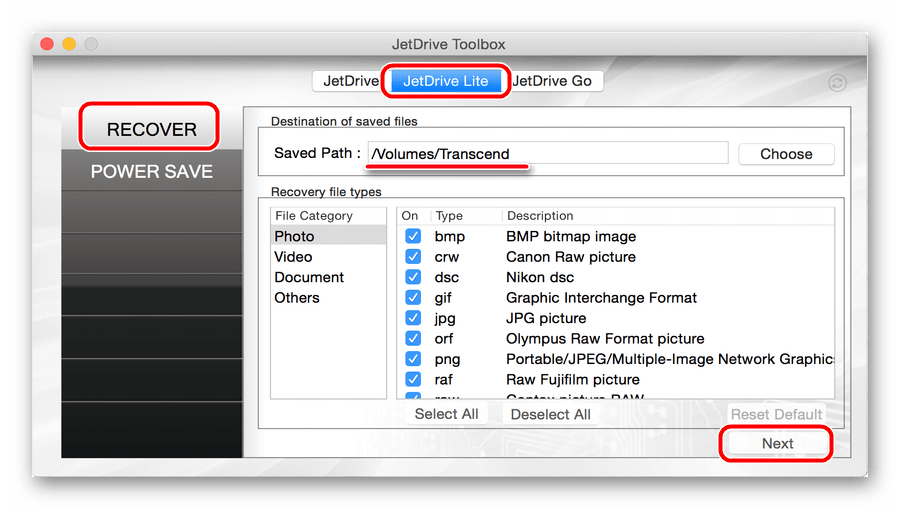
Разрушение внутренней структуры
Данный тип повреждений наиболее характерен для носителей, основанных на Flash памяти. При разрушении внутренней структуры накопитель определяется с неправильной емкостью или вообще не определяется системой. Внутренняя структура и схема ее работы очень сложна. Как уже говорилось, в большинстве случаев Flash накопители работают под управлением собственного контроллера-процессора, который работает по определенному алгоритму. Стоимость патентов на использование уже известных алгоритмов чрезвычайно высока, поэтому каждая фирма-производитель таких носителей старается создать свой алгоритм внутренней работы и получить на него патент. Таким образом, к настоящему времени сложилось огромное многообразие алгоритмов внутренней работы накопителей и даже у одной фирмы-производителя может быть несколько таких алгоритмов (например, свой алгоритм для каждой модельной линии). Это усложняет восстановление flash карт.
Физические особенности Flash памяти отрицательно сказываются на надежности носителя. Излишняя интенсивность использования носителей на Flash памяти приводит к появлению сбоев в их работе. К сожалению, неисправности внутренней структуры, из-за обилия алгоритмов работы, в большинстве случаев требуют индивидуального подхода и являются наиболее трудоемкими. При таких нарушениях приходится снимать микросхемы памяти, считывать их и анализировать внутренний алгоритм работы, после выявления этого алгоритма требуется настройка специализированного программного обеспечения, а в некоторых случаях и написание дополнительных модулей для восстановления информации на флешке. Только после этого возможно создание корректного файла-образа, из которого уже можно восстановление данных с флешки.
Излишняя интенсивность использования носителей на Flash памяти приводит к появлению сбоев в их работе. К сожалению, неисправности внутренней структуры, из-за обилия алгоритмов работы, в большинстве случаев требуют индивидуального подхода и являются наиболее трудоемкими. При таких нарушениях приходится снимать микросхемы памяти, считывать их и анализировать внутренний алгоритм работы, после выявления этого алгоритма требуется настройка специализированного программного обеспечения, а в некоторых случаях и написание дополнительных модулей для восстановления информации на флешке. Только после этого возможно создание корректного файла-образа, из которого уже можно восстановление данных с флешки.
Логические повреждения
Для этого типа повреждения данных характерно то, что сам накопитель остается в рабочем состоянии, определяется системой и, возможно, видна часть информации. Логические повреждения данных могут возникнуть при сбоях питающих напряжений, плохого контакта разъема (как и в предыдущем случае), а также, сбоях операционной системы. К этому типу повреждений можно отнести и форматирование или удаление данных, которые затем понадобились и вследствие чего нужно срочное восстановление флешки.
К этому типу повреждений можно отнести и форматирование или удаление данных, которые затем понадобились и вследствие чего нужно срочное восстановление флешки.
Бесплатная программа восстановления флешек SanDisk
«Вчера я случайно отформатировал свою карту SanDisk Ultra 32GB Class 10 MicroSD, а на ней хранились сотни фоток и видео. Пожалуйста, посоветуйте бесплатную программу для восстановления!»
Обзор SanDisk
SanDisk, американская транснациональная корпорация, изготовляет SD-карты, флешки и другие устройства хранения данных. Для карт памяти SanDisk используется флеш-память. Формат был первоначально определен и произведен SanDisk в 1994 году. Физический формат теперь используется для различных устройств, таких как фотоаппараты, видеокамеры, музыкальные плееры и др.
Почему восстановление данных SanDisk возможно
Потеря данных чаще всего происходит из-за случайного удаления, форматирования устройства, необработанной ошибки и др. Если ваши данные были удалены или потеряны, следует как можно скорее найти решение по их восстановлению.
Если ваши данные были удалены или потеряны, следует как можно скорее найти решение по их восстановлению.
Но стоит помнить, что при удалении данных или форматировании устройства, файлы не исчезают безвозвратно мгновенно. Система удаляет записи файлов, помечая область карты памяти или USB-накопителя как доступную.
В этом случае важно немедленно прекратить использование карты Sandisk или USB-устройства. А затем воспользоваться надежной программой восстановления данных SanDisk. Мы рекомендуем профессиональное и бесплатное программное обеспечение для восстановления данных — EaseUS Data Recovery Wizard. Программа поддерживает извлечение данных из различных устройств хранения данных. Она полностью совместима со всеми версиями Windows, и к тому же не требует никаких технических навыков для успешного восстановления ваших файлов.
Вот лишь немногие из основных преимуществ нашей программы:
Поддерживаемые бренды:
Восстановление данных с SanDisk Standard/Ultra/Extreme/Extreme Pro, Lexar, Sony, PNY, Transcend, Samsung и многих др. устройств. (Почти все бренды).
устройств. (Почти все бренды).
Поддерживаемые типы файлов:
Поддерживаемые типа файлов: фотографии, документы, видео, аудио, эл.письма, сжатые файлы и т. д. (Более 1000 типов типов файлов).
Случаи потери данных:
Восстановление случайно удаленных файлов, восстановление после форматирования, восстановление после очистки корзины, восстановление потерянного раздела, восстановление в случае вирусной атаки, восстановление после сбоя ОС, восстановление необработанного раздела и многое другое.
Поддерживаемые устройства:
Восстановление данных с ПК/ноутбука, USB-накопителя, жесткого диска, SSD, внешнего диска, видеокамеры, CF-карт, SD-карт, RAID, микро-карт и др. носителей.
Как восстановить данные с Sandisk с помощью ПО
Загрузите и установите наше программное обеспечение и подключите карту SanDisk к компьютеру, чтобы запустить восстановление. Пользователи доступно бесплатное восстановление до 500Мб данных. Но поделившись о нас в Facebook или Twitter, вы сможете восстановить до 2 Гб данных.
Если же объем ваших данных превышает 2 ГБ, обновите пробную версию Мастера Восстановления Данных EaseUS до полной. Затем следуйте руководству, чтобы восстановить данные SanDisk:
Внимание: помните о прекращении использования карты SanDisk во избежании полной потери данных при удалении файлов на устройстве.
Шаг 1. Запустите программное обеспечение для восстановления SD-карты и сканируйте SD-карту SanDisk
- Подключите устройство хранения к компьютеру.
- Запустите мастер восстановления данных EaseUS на вашем ПК.
- Найдите SD-карту SanDisk и выберите ее в разделе Внешние устройства.
- Нажмите кнопку Сканировать, чтобы начать восстановление носителя.
Шаг 2. Найдите и просмотрите файлы
Вот быстрый способ помочь вам найти потерянные файлы в результатах:
- Удалённые файлы: список всех удаленных файлов.
- Диск (с именем устройства): результаты с потерянными файлами.
- Потерянные файлы разделов: результаты восстановления после форматирования носителя.
- Дополнительные файлы: файлы, которые потеряли имена или пути.
Дважды щёлкнув по файлу, откроется предварительный просмотр.
Шаг 3. Восстановление данных
Нажмите кнопку Восстановить, и сохраните найденные файлы в безопасном месте на вашем компьютере или внешнем устройстве хранения данных.
как восстановить карту памяти (флешку)
Для среднестатистического пользователя смартфона большую значимость имеют данные, хранящиеся на телефоне и карте памяти, чем само устройство. Поэтому при повреждении microSD накопителя люди больше боятся за сохранность данных, чем за работоспособность флешки. Итак, рассмотрим, как исправить повреждение карты SD на Android и восстановить данные.
Причины возникновения повреждения
Ничто не вечно. Это утверждение справедливо и для съемных носителей. Возможно, ваша карта исчерпала свой ресурс и отошла в мир иной. Но существует все-таки ряд причин, из-за которых возникает подобная проблема:
- Ошибка в ОС смартфона. Невидимые процессы Android или любой другой мобильной операционной системы чаще или реже приводят к ошибкам, которые накладывают определенный отпечаток на работоспособность флеш-памяти.
- Устаревшая файловая система. Если ваша SD карта использует FAT, это может привести к ошибкам, т.к. некоторые современные приложения уже не работают с этим стандартом и неправильно взаимодействуют с устройством.
- Аварийное отключение передачи данных. Если во время копирования файлов с ПК на флеш-память телефона отключить USB кабель, с вероятностью более 50% повреждения SD карты необратимы.
Внимание! Никогда не отключайте устройство до окончания процесса передачи данных. При необходимости отмените операцию!
- Некорректное извлечение накопителя. При изъятии флешки без предварительного отключения существует риск повреждения данных и утери работоспособности SD карты.
Как восстановить SD-карту
Для восстановления данных и лечения флешки выполните следующие действия:
- Выключите смартфон.
- Извлеките карту памяти SD.
- Подключите ее к ПК с помощью SD адаптера.
- Скопируйте важные данные на компьютер.
- Откройте «Этот компьютер», нажмите ПКМ на иконку карты памяти и выберите пункт «Форматировать».
- В поле «Файловая система» выберите exFAT и уберите галочку с пункта «Быстрое (очистка оглавления)»
- Нажмите кнопку «Начать».
- Безопасно извлеките флешку, вставьте ее в смартфон и при необходимости повторно отформатируйте уже на телефоне.
Но бывают ситуации, когда карта памяти не открывается на компьютере. Это плохой признак и в таком случае следует обратиться к сторонним утилитам для восстановления данных.
Для этого нужно:
- Повторить пункты 1-3 из предыдущей инструкции.
- Скачать приложение Recuva.
- После запуска программы появится мастер, который поможет вам. Нажмите кнопку «Далее».
- Выберите тип файлов, которые требуется восстановить (изображения, документы) и нажмите «Далее».
- В новом окне кликните на вариант «В указанном месте» и выберите SD карту. Нажмите «Далее».
- Дождитесь окончания операции.
Внимание! Восстановления всех файлов ожидать не стоит, некоторые объекты исчезнут навсегда.
- После завершения изучите результаты. Восстановлению подлежат объекты с зеленой меткой (полностью) и с желтой (частично). Для этого отметьте нужные файлы и нажмите «Восстановить».
- После «возвращения» долгожданного контента повторите пункты 5-8 предыдущей инструкции.
Вышеприведенные действия помогут вернуть часть ценной информации.
Совет! Для предотвращения подобных ситуаций рекомендуется регулярно создавать резервные копии важных файлов!
Если же съемный носитель не определяется компьютером, самостоятельно получить доступ к данным без определенных навыков и ресурсов не получится. Поэтому при необходимости обратитесь в сервисный центр по ремонту съемных носителей. Теперь вы знаете, как исправить повреждение SD карты на Android.
Восстановление флешки своими силами — HDD-INFO
Как самостоятельно осуществить восстановление флешки или карты памяти ? Целью данного раздела является предостеречь пользователей, пытающихся самостоятельно восстановить потерянные данные, от необдуманных действий.
Случайное удаление данных.
Является одним из простых случаев восстановления данных. Поиск в Yandex и Google даст большое количество программ по восстановлению удаленных данных : Easy Recovery, Recovery my files и другие. Проводится сканирование флешки на предмет обнаружения удаленных файлов и их восстановление.
ВНИМАНИЕ !!!
Не сохранять результаты сканирования на ту же флешку или карту памяти. Нежелательно пользоваться программами, которые предлагают восстановить удаленный файл непосредственно на том же месте флешки. Во-первых, как сказано выше, проводить запись крайне нежелательно. Во-вторых, программа сканирования может найти старую копию удаленного файла, если данным файлом активно пользовались, восстанавливать которую нет никакого смысла.
При восстановлении в RAW формате (файлов определенного типа без привязке к файловой структуре) тем более нельзя сохранять результаты на объект сканирования.
Случайное форматирование флешки или карты памяти.
Действия по восстановлению данных аналогичны описанным выше .
Из тонкостей восстановления можно сказать о том, что не всегда результат сканирования может устроить пользователя. Разные программы для восстановления данных работают по своему алгоритму. Соответственно, результаты восстановления могут заметно отличаться. В этом случае необходимо использовать разные программы и внимательно сравнивать результаты обработки.
Механическое повреждение USB разъема флешки.
При наличии минимально необходимого оборудования ( паяльник, паяльная станция) и , соответственно , определенного навыка, можно попробовать устранить механическое мовреждение или заменить разъем целиком. Это возможно, если не были повреждены точки контактов на флешке и металлизация не вырвана » c корнем» с печатной платы.
Важно :
Если USB разъем надломлен, не надо подключать флешку к компьютеру, пытаясь удерживать разъем рукой, пытаясь скопировать с нее данные. Результатом может быть выход из строя контроллера флешки.
Флешка не определяется компьютером.
Причиной может быть слет прошивки флешки. Есть программы по восстановлению работы контроллера флешки. Но ! Некоторые производители программ в конце описания делают небольшую сноску — предупреждение, что сохранность данных не гарантируют. Есть опасность несовпадения родной прошивки контроллера и новой микропрограммы. В итоге можно получить чистую работоспособную флешку, но без данных.
Сгорел контроллер на флешке.
В данном варианте первое, что приходит на ум, чтобы восстановить данные с флешки : это перепаять контроллер с другой флешки или переставить микросхему памяти на другую исправную флешку. Этот вариант для тех, кто имеет опыт пайки микросхем. В данном случае тоже есть фактор риска, что микросхема с данными, подключенная к чужому исправному контроллеру, может быть проинициализирована по другому.Это , так называемый «гусарский» метод, когда других вариантов нет (не получается считать данные напрямую с микросхем и преобразовать в нормально читаемый вид). Это может быть связано со сложным шифрованием контроллером данных на микросхеме памяти. В этом случае остается последний шанс на удачу : все-таки попробовать перепаять микросхему.
SD Card Recovery — Учебное пособие по восстановлению карты
Быстрые действия:- Прекратите делать новые фотографии на карту памяти, чтобы избежать перезаписи
- Найдите ПК или Mac, посетите CardRecovery.com , чтобы загрузить и установить программное обеспечение CardRecovery
- Запустите CardRecovery, чтобы просканировать память и восстановить потерянные фотографии
SD-карта (Secure Digital) — это карта флэш-памяти, широко используемая в цифровых камерах.Емкость составляет от 256 МБ, 512 МБ, 1 ГБ, 2 ГБ, 4 ГБ до 128 ГБ, и типы включают карту памяти SD, SDHC, SDXC, miniSD и microSD. SD-карта была разработана SanDisk, Toshiba и Panasonic. SD-карта компактна и тонка, но позволяет обрабатывать большой объем содержимого.
CardRecovery — это популярное программное обеспечение SD Card Recovery для восстановления удаленных, отформатированных, поврежденных или потерянных изображений, изображений и фотографий с SD-карты. Он имеет интерфейс в стиле мастера и позволяет легко восстанавливать файлы с карты памяти SD.Он поддерживает все бренды, включая SanDisk, Kingston, Toshiba, Lexar, Transcend, PQI и другие.
Вы можете загрузить CardRecovery по следующей ссылке (ПК / Mac):
CardRecovery.com/download.asp
Это небольшая загрузка, и вы можете получить ее менее чем за две минуты. Запустите загруженный исполняемый файл и следуйте инструкциям по его установке на свой компьютер. Затем запустите его. Он имеет интерфейс в стиле мастера и очень прост в использовании.Обычно менее чем за 10 минут вы вернете потерянные изображения с SD-карты с помощью программного обеспечения.
Файлы и данные на SD-карте обычно не стираются полностью камерой или мобильным телефоном, когда вы случайно нажимаете кнопку «Удалить» или «Форматировать» в меню камеры. Это программное обеспечение для восстановления данных поможет вам восстановить фотографии или файлы с отформатированной SD-карты. Вы можете вставить карту в устройство для чтения карт, ввести некоторую простую информацию на шаге 1 CardRecovery, и после того, как вы нажмете кнопку «Далее», вы увидите, как ваши драгоценные фотографии всплывают в списке восстановленных файлов.Безопасен в использовании. Восстановленные изображения будут сохранены в новой папке на жестком диске. Перед сохранением CardRecovery предварительно отобразит их в виде эскизов для выбора и подтверждения. С помощью CardRecovery вы можете восстановить фотографии, которые, по вашему мнению, были потеряны навсегда, и вернуть воспоминания, которые вам всегда будут дороги.
Во избежание возможной перезаписи не помещайте дополнительные изображения на ту же карту памяти перед их восстановлением. Но если вы это сделали, попробуйте CardRecovery, и в большинстве случаев он все равно сможет восстановить оставшиеся изображения, но изображения, которые были записаны, восстановить невозможно.
Если ваша камера не отображается как буква диска в «Моем компьютере» после ее подключения, может потребоваться USB-устройство для чтения SD-карт, чтобы программное обеспечение для восстановления изображений, такое как CardRecovery, могло получить доступ к вашей карте и восстановить ее. Такой кардридер очень полезен и позволяет получать доступ к изображениям на SD-карте с помощью компьютера. Некоторые новые компьютеры уже имеют встроенный кардридер. Вы можете найти много, выполнив поиск устройства для чтения SD-карт в Amazon или BestBuy.
| Спасибо, Спасибо, Спасибо за ваш замечательный продукт. Я настраивал некоторые параметры меню с помощью своего Nikon D70 и случайно переформатировал компактную флэш-карту на 1 ГБ! Помимо того, что я потерял все наши дни рождения и специальные мероприятия, которые у нас были, я также удалил все наши фотографии с вашего недавнего отпуска на Гавайях! Всего я потерял 600 картинок. Освободившись от первоначальной панической атаки, я вспомнил, что по-настоящему ничего не удаляется. Я выполнил простой поиск в Интернете и обнаружил, что ваш веб-сайт активно отображается. Я попробовал ознакомительную программу, посмотрел все свои фотографии и сразу же обновился до полной версии! Каково же было мое удивление и облегчение, когда я восстановил каждую фотографию! Еще раз спасибо за отличный продукт | |
| — С. Хшановски, MD, США | |
| Я только что использовал вашу программу, чтобы восстановить некоторые очень важные изображения из задания, за которым мне пришлось ехать в Лос-Анджелес.Программа работала отлично, что, по моему опыту, является редкостью для программного обеспечения, полученного из Интернета. Большое спасибо. | |
| — Г. Уотсон, Калифорния, США | |
| Эта программа спасла мою работу, мою репутацию и чертовски много хороших фотографий! Я профессиональный фотограф. Недавно я заплатил 3000 долларов за полет на вертолете над некоторыми промышленными объектами в Австралии.Получил отличные фото и видеоматериалы — критические кадры для нескольких компаний. Когда я вернулся на землю, я нажал кнопку воспроизведения и увидел только ОШИБКУ — ФОРМАТИРОВАТЬ КАРТУ. Я думаю, у меня был сердечный приступ !! Все пропало, мой компьютер даже не мог прочитать карту — ERROR ERROR ERROR, стоит 16Gigs! С помощью Card Recovery мне вернули ВСЕ образы. Спасибо вам, ребята! Спасатель жизни! | |
| — D. Proud Watson, AU Веб-сайт: http: //www.danproud.com | |
| Этот продукт УДИВИТЕЛЬНЫЙ! Я купил цифровую SLR для поездки и не прочитал руководство заранее и в итоге удалил более 200 снимков из поездки, нажав кнопку форматирования. Я был опустошен! Я отнес карту памяти в репутацию продавца фотоаппаратов, и они смогли восстановить только 3 фотографии. Я почти потерял надежду, но решил загуглить восстановление цифровых фотографий, и пришло восстановление карты.Я был настроен скептически, но мне действительно нечего было терять. Я скачал бесплатную пробную версию, и тут были все фотографии, которые я сделал в поездке! Сайт получился не только простым и эффективным, но и по абсолютно разумной цене! Я буду распространять информацию. Огромное спасибо! | |
| — С. Карлсон, Калифорния, США | |
| Мы подходили к концу нашего двухнедельного отпуска на Аляске.Когда мы случайно переформатировали карту нашей новой цифровой камеры Pentax, на ней было почти 500 изображений. Все пропало. Никаких красивых гор, ледников, горбатых и косаток, лосей, белоголовых орланов и трех видов медведей. Я вытащил 201-страничный буклет с инструкциями к фотоаппарату и узнал, что наши снимки — тосты. Я позвонил парню с камерой, у которого купил ее, и он согласился. Нам было очень грустно. Я зашел в Интернет и узнал, что существует много продуктов, которые утверждают, что могут помочь. Прочитав отзывы CardRecovery, я был абсолютно уверен, что это настоящие истории.Тезисы не были историями «Я пролил соус на домашнее задание, а собака его съела». Вы могли почувствовать их боль. Мы могли бы попробовать это бесплатно, так что, черт возьми. ЭТО СРАБОТАЛО! CardRecovery восстановил все 476 образов. Это действительно сработало. Мы были очень счастливы. Хочу поблагодарить компьютерных фанатов CardRecovery за спасение дня! | |
| — Л. Хайнц, Джорджия, США | |
| CardRecovery спас мой.дважды! В первый раз я отформатировал карточку, которую мой сотрудник должен был загрузить перед тем, как я отправился на съемку, но он этого не сделал. Что ж, когда я понял это, я загрузил программное обеспечение CardRecovery, и оно не только нашло фотографии, которые я искал, но также нашло множество других вещей, сделанных ранее. Во второй раз карта была повреждена, и это были кадры со свадьбы невесты, которая собиралась УБИТЬ меня, если некоторые кадры будут потеряны. Я так рад, что это сработало! | |
| — П.Благоев Ф.Л., США Веб-сайт: http://www.dominoarts.com | |
| Только что закончил с криком бегать по дому! Большое вам спасибо, я не могу вас отблагодарить. Я с ужасом смотрела, как мой компьютер стирает мои изображения, а не только изображения, ох, не только свадьбы моих лучших друзей! Я профессиональный фотограф, так что это может случиться с кем угодно, но вы спасли день, я обязательно буду рекомендовать вас, еще раз СПАСИБО! | |
| — М.Уордман Брэдфорд, Великобритания, | |
| Уважаемый Card Recovery, Я был опустошен — как и многие другие в ваших отзывах. Моя семья собралась вместе, старые и (очень) молодые, чтобы отпраздновать 70-летие моей матери в прошлое воскресенье. Я был хорошо подготовлен со всем своим оборудованием — я даже взял с собой портативный банк данных (незаменим для кемпинга!). БОЛЬШОЕ СПАСИБО! | |
| — С.Винн Лейланд, Великобритания | |
| Просто хотел поблагодарить за то, что позволил мне восстановить картинки с моей SD-карты. Я думал, что мой гусь приготовлен, пока не нашел вашу программу. Программный интерфейс был прост в использовании и отлично работал. С точки зрения маркетинга / продаж вы можете подумать о том, чтобы связать свое программное обеспечение с устройствами (например, камерами и т. Д.), Которые могут использовать ваше программное обеспечение для восстановления. Еще раз спасибо | |
| — Р. Нильссен, Флорида, США | |
| Ваше программное обеспечение отлично работало. Мне удалось найти более 500 фотографий из отпуска, которые, как мы были уверены, потерялись. Вероятно, это лучшая покупка программного обеспечения, которую я сделал. | |
| — J. Rupert ON, Canada | |
| Зовите меня старым скептиком, если хотите! Но когда мой сын рассказал мне о Card Recovery, я громко рассмеялся и сказал ему, чтобы он не дурак. Однако, когда моя истерзанная жена была так расстроена из-за того, что мы потеряли наши особые изображения, прежде чем мы смогли сохранить их на ПК, у меня не было другого выхода, кроме как попробовать это. Не могу передать, насколько я благодарен. Я получил оооочень много поцелуев от моей возбужденной жены, это стоило каждой копейки! | |
| — С. Окер Кейли, Великобритания | |
| Я хочу поделиться двумя чудесами восстановления карт.Я обнаружил это программное обеспечение после того, как несколько дней расстроился из-за того, что моя дочь случайно удалила все фотографии из отпуска с моей камеры. Затем, несколько дней назад, позвонил мой шурин и сказал, что уронил свою цифровую камеру в реку во время рыбалки на Аляске. Он задавался вопросом, сможет ли программа, о которой я рассказал своим братьям и сестрам, восстановить изображения с ранее влажной карты. К нашему удивлению, я смог восстановить все, кроме ТРЕХ, из более чем 100 изображений на ранее влажной карте! Card Recovery меня не перестает удивлять! | |
| — Д.Мэддокс, штат Орегон, США | |
| Я не знаю, как добавить к отзывам, которые я прочитал на вашем сайте. Они действительно рассказывают сказку о находке, которую ваша компания предназначена для людей с ограниченными цифровыми возможностями. Моя семья только что провела три недели на Аляске, и я смог загрузить два набора из более чем 100 фотографий с нашей цифровой камеры на свой ноутбук, который я взял с собой. Сегодня мы попытались загрузить оставшиеся 100 фотографий, и карта памяти оказалась полностью испорченной. Компания, производящая камеры, сказала, что мне не повезло, но я настоял на том, чтобы они сказали, что некоторые компании продают программное обеспечение, которое должно восстанавливать поврежденные фотографии, но это программное обеспечение обычно не работает. Я погуглил, и ваше имя появилось первым. У вас была гарантия неуплаты в случае неудачи. Я попробовал ваше программное обеспечение, и вы предоставили мне более 100 изображений не только Аляски, но и других вещей, о которых я забыл, которые были на карте памяти. Вы спасли положение. Вы не можете назначить цену воспоминаниям, но 40 долларов за это программное обеспечение — это лучшие 40 долларов, которые я когда-либо тратил, и я сомневаюсь, что когда-либо найду лучшую сделку, пока я живу. ОЧЕНЬ, ОЧЕНЬ СПАСИБО. | |
| — Н. Бобыс, Мэриленд, США | |
| Фантастический материал !! Ваше программное обеспечение работало так же хорошо, как и все остальные заявленные отзывы.Мой босс только что вернулся из уникальной поездки на Аляску. Во время проблемной передачи было потеряно более 300 фотографий. Она была опустошена, и, несмотря на все усилия, мы не смогли их найти. Мы решили поискать в Интернете сайт восстановления Sandisk и нашли вас. Я скептик, поэтому искал дополнительную информацию и обнаружил, что ваш продукт упоминается на других сайтах, так что вы выглядели законно. Я решил попробовать ваши бесплатные программы и вуаля! Там были потерянные картинки. Вы можете себе представить, как она счастлива. Спасибо за чудесный товар. | |
| — М. Сильва, HI, США | |
| 9 часов назад я был полностью опустошен — случайно удалил все мои фотографии с отпуска на озере Верхнее … благодаря вашему продукту мне удалось восстановить около 90% из них. Я так рада, что нашла вас в Интернете !! Я позвонил в Best Buy и поговорил с командой компьютерщиков … ну, он был настоящим гиком, потому что он сказал мне, что они не продают программное обеспечение для восстановления фотографий, потому что его было бы ужасно дорого продавать широкой публике, и я бы поехать в центр Миннеаполиса и попросить члена команды компьютерных фанатов «попытаться» вернуть его мне, но шансы были таковы, что этого не произойдет. В конце концов, ваш продукт подарил моему отпуску счастливый конец! Огромное спасибо!! | |
| — С. Клейтон Миннесота, США | |
| Я был очень расстроен, потому что я мог видеть изображения на ЖК-экране камеры, но устройство чтения карт не могло их загрузить. Я воспользовался пробной оценочной программой, и CardRecovery сразу их нашел.Я купил лицензию и был поражен тем, как быстро Card Recovery нашла мои поврежденные файлы. Я восстановил карту 512 быстрее, чем это потребовалось, чтобы заварить кофе. Это было действительно просто! Это отличная программа, которая стоит на сотни меньше, чем другие программы для восстановления карт! Сайт: http://jerry.dellinger.com | |
| — Дж. Деллинджер, Иллинойс, США | |
| Спасибо! Спасибо! Спасибо! Спасибо! Спасибо! Сегодня был второй день свадьбы моего брата, и я сделал несколько сотен снимков.Позже, после того как я попытался загрузить изображения на свой компьютер, я обнаружил, что почти половина изображений таинственным образом исчезла. Я был опустошен. Я все перепробовал, пытаясь восстановить хоть какие-то картинки. Я проверил Интернет, пытаясь найти какое-нибудь программное обеспечение для восстановления. Ничего не работало, пока я не нашел эту замечательную программу под названием CardRecovery. ТЕПЕРЬ ВСЕ МОИ ФОТОГРАФИИ НАЗАД !!!!!! Я глубоко признателен всем, кто сделал эту замечательную программу. Сегодня вы, ребята, сделали мой день !!!! | |
| — Э.Шмайн, штат Нью-Йорк, США | |
| Я использовал ваше программное обеспечение, и оно отлично работало. Я смог восстановить все удаленные изображения, которые все говорили мне, что восстановить эти удаленные изображения невозможно. Я просто хотел тебя поблагодарить. Я заплатил столько денег с разных сайтов, и ваш был единственным, который работал. | |
| — H.Зиаэматин, Калифорния, США | |
| Спасибо, спасибо, спасибо, спасибо, спасибо, спасибо, спасибо, спасибо, спасибо, спасибо, спасибо, спасибо! О боже мой. Я так переживал, что фотографии пропали. Мы с женой переезжаем по стране и всю неделю фотографируемся с семьей и друзьями. Когда половина картинок была испорчена, я, мягко говоря, запаниковал.Все файлы, кроме двух, были полностью восстановлены, два плохих отображали предварительный просмотр, но не могли открыть фактический файл. | |
| — Б. Линн, Калифорния, США | |
| Я не знаю, как вы это сделали, но эта программа просто открывает глаза. Как это сделать? У меня нет слов! Вернувшись после двух недель в Карибском море с тем, что мы думали, было около 400 фотографий, и когда мы посмотрели в камеру по возвращении домой, у нас было около 15.Даже программное обеспечение камеры или компьютер не могли видеть изображения. Мы были физически обезумевшими и больными, я не могу объяснить, как нам было плохо. Через неделю я проверил некоторые программы, выполнив поиск, но безуспешно, я проверил вашу бесплатную пробную версию. Когда каждое изображение появлялось в виде эскиза, я чувствовал, что выиграл в лотерею. Какое ощущение. Спасибо вам, ребята. Вы сделали мой день и моих подруг. Продолжайте хорошую работу. | |
| — Дж. Кларк Уиган, Великобритания | |
| Спасибо! CardRecovery — это круто! Это действительно спасло мне день! | |
| — Дж.Хальминен Миккели, Финляндия | |
| Сегодня я ошибочно удалил ВСЕ файлы полной свадьбы, которую я сделал на выходных. Вы можете себе представить, в какой панике я был — и думал, что я собирался сказать Невесте. Затем, пытаясь найти программу восстановления, я нашел вашу загрузку и также купил ее на месте. Слава богу, за вашу программу, я восстановил ВСЕ свадебные файлы, абсолютно в целости и сохранности. Спасибо за такую отличную программу. | |
| — V. Evans NR. Эдинбург, Великобритания | |
| Мой муж на прошлой неделе отправился на рыбалку и поймал детеныша акулы. Пытаясь переместить фотографии, я случайно удалил ту, на которой он держит акулу. Я не знал, как ему сказать.Я не спал до 2 часов ночи, пытаясь восстановить картинку. На следующий день я чуть не расплакался, когда один из ИТ-специалистов моей компании сказал мне, что нет никакого способа восстановить его. Я сказал ему, что наткнусь на ваш сайт, но он был настроен скептически. Я так рада, что не послушала его. Ваш продукт настолько прост в использовании … через несколько минут после покупки я смог восстановить изображение! Я так взволнован. Я очень рекомендую этот продукт. Огромное спасибо! | |
| — В. Пауэлл, Джорджия, США | |
| Моя 13-летняя дочь только что провела 3 недели, путешествуя по Европе в качестве студенческого посла.За три дня до своего приезда она позвонила очень расстроенной. Казалось, что ее карта памяти каким-то образом испортилась, и она подумала, что потеряла все свои фотографии. По ее приезду домой мы скачали бесплатную пробную версию вашего ознакомительного программного обеспечения. Через полчаса, к нашему удовольствию, удалось просмотреть большинство фотографий нашей дочери. Мы, конечно, купили программу и сохранили файл !!! Когда наша дочь проснется завтра, мы удивим ее радостной новостью. Спасибо за то, что помогли сохранить прекрасные воспоминания об особенном лете.Нам не терпится поделиться новостью радостной новостью. | |
| — А. Шефен, штат Нью-Йорк, США | |
| У вас есть фантастическая программа! Пока мы меняли настройки камеры, разрядился аккумулятор. После замены аккума сказал, что карта памяти пуста. Я подошел к компьютеру, вставил его, чтобы проверить, и он сказал то же самое.Мы пробовали это на других камерах. Мы проверили, сохранились ли фотографии в памяти камеры … ничего. Моя невестка была убита горем. На открытке были фотографии их семьи из отпуска, и, вероятно, это будет последняя фотография, которую они смогут сделать вместе, поскольку следующим летом старший поедет в колледж. Вы спасатель! | |
| — W. Duhe LA, США | |
| Приехав в Австралию (из Великобритании), чтобы навестить своего зятя, которого мы не видели 12 лет, я был опустошен, когда SD-карта на Nikon внезапно заявила, что ей необходимо форматирование.92 фотографии с первой недели были, видимо, утеряны. По возвращении в Великобританию в отчаянии я поискал в Интернете и нашел ваше программное обеспечение. ПРОСТО ВОСХИТИТЕЛЬНО!!! Он нашел каждую фотографию — я был впечатлен без слов. Это великолепное программное обеспечение, которое делает именно то, что утверждает, и без суеты. Отличное соотношение цены и качества. | |
| — Н. Сток Борнмут, Великобритания | |
| Большое спасибо за эту фантастическую программу, просто здорово, я был в отпуске в Ирландии со своим парнем, это был его первый раз, мы сделали около 270 фотографий, и по ошибке я удалил их все, я был так расстроен и он был еще хуже, но благодаря этой программе мне все вернули, мне 10 баллов. | |
| — Дебби и Рубен, Франция | |
| Спасибо за помощь в сохранении более 80 фотографий, которые я случайно удалил из поездки моей матери в Италию. Я ценю скорость и простоту использования, которую я смог получить, установить и использовать программу. Еще раз спасибо, и я обязательно порекомендую вашу программу всем, кого я знаю! | |
| — Д.Пекорелла, штат Нью-Йорк, США | |
| вы, ребята, замечательные, и я отправил эту ссылку для вашей компании людям, которых я знаю, так как я думаю, что некоторые могут использовать ваши услуги для своего бизнеса. дальнейший успех и спасибо. | |
| — J. Menese GA, USA | |
| Большое спасибо, я был в слезах, когда узнал, что случайно стер свои драгоценные праздничные фотографии, но благодаря вам я восстановил их все! Стоит каждой копейки! Еще раз спасибо! | |
| — Л.Хаф Уолласи, Великобритания, | |
| Мой компьютер завис, и я вынул карту памяти SD. Вернувшись в камеру, больше никаких снимков! После перезагрузки попытался получить доступ к SD карте, но фотографий больше нет. Пробовал еще 6 программ, прежде чем нашел эту. Все остальные программы больше не сообщали изображений. CardRecovery восстановил 212 картинок! | |
| — Б.Дейк Роттердам, Нидерланды | |
| Мы были очень рады получить наши фотографии из круиза по Аляске. Теперь, когда прошло почти 2 месяца, они возвращают прекрасные воспоминания. Спасибо | |
| — C. Wolff Salt BC, CA | |
| Неисправная карта Olympus XD 512 Мб «съела» мои снимки водопадов Амазонки и Игуаззу.CardRecovery оправдал свое название …………… он восстановил 200 фотографий и 11 видеоклипов (более 95% «потерянных» данных). Я НИКОГДА не пишу отзывов! Но я нарушил эту традицию и воспевал это прекрасное приложение. Большое спасибо | |
| — Остров Мэн Н. Кейг, Великобритания | |
| Спасибо, ваша программа восстановила мои фотографии (366), сделанные во время недавней поездки на Аляску.Возможно, ваша программа спасла мой брак !!!! | |
| — П. Эллисон А.Л., США | |
| Я случайно удалил несколько файлов изображений с карты памяти моей камеры, которые содержали фотографии 93-летнего отца моего друга из аквариума Джорджии. Эти фотографии бесценны, поскольку, вероятно, это будет его последний раз, когда он пойдет в аквариум.Беспокоясь об этом всю ночь, я захотел найти способ восстановить эти файлы. CardRecovery был ответом на решение проблемы и был очень прост в использовании изображений. Спасибо за товар, буду очень рекомендовать его своим друзьям. | |
| — W. Miller TN, USA | |
| Спасибо за быстрый ответ.Я готов к работе. Спасибо еще раз. Я действительно просмотрел пропавшие фотографии своих детей. | |
| — С. Конлон Тиссайд, Великобритания | |
| Я просто хотел написать и сказать огромное спасибо !!!! Я только что скачал программу, и она абсолютно спасла мне жизнь !! Я свадебный фотограф, и я только что понял, что случайно удалил единственные портреты пары вместе в день их свадьбы, а затем снял поверх них прием.Я был в полной панике, когда нашел вашу программу. Он нашел все нужные мне фотографии и действительно спас мне положение! Спасибо еще раз!! | |
| — K. Chance KS, USA | |
| Если вы читаете это, вы, вероятно, ужасаетесь, что по ошибке отформатировали карту памяти и потеряли все свои фотографии. Не волнуйтесь, это чудо! Вернул все свои снимки после форматирования карты памяти, всего 289 снимков. | |
| — Р. Хостетлер, Огайо, США | |
| Без вопросов, без проблем. Просто похвала этому программному обеспечению. Я бросился и купил цифровую камеру по дороге в больницу, чтобы засвидетельствовать рождение моего первого внука. Я купил карту Lexar 1 ГБ и сделал десятки потрясающих снимков. Чтобы отправлять по электронной почте много фотографий за раз, я бросал фотографии по одной в PhotoShop и уменьшал их…. затем сохранял каждое сокращение. Нет, я не копировал фотографии в папку на жестком диске, я сохранил их на карту, заменив исходные фотографии в высоком разрешении! Я был в ужасе …. они были ужасны. Немного знаний — вещь опасная. Мой брат Пэт много лет назад работал в Corbis и нашел и порекомендовал ваш продукт. Вы сделали мой день! Удачи всем, кто связан с этим программным обеспечением … продайте его Lexar, так как его техподдержка бесполезна! С уважением, | |
| — Д.Фитинг WA, USA | |
| привет всем в winrecovery спасибо за спасительную часть программного обеспечения, мы думали, что потеряли наши праздничные фотографии, но благодаря вам, ребята, прекрасные фотографии моих дочерей сохранены, мы не можем поблагодарить вас достаточно, так что от очень, очень довольный клиент в дымной зоне (ну, это не так уж плохо), лондон, великобритания, еще раз спасибо, мы не смогли бы сделать это без вас. Всего наилучшего, ребята | |
| — П. Уильямс Эджвер, Великобритания | |
| БОЛЬШОЕ СПАСИБО !!!!! Ваша компания только что помогла мне получить фотографии нашего новорожденного мальчика! Вы можете себе представить, насколько эти фотографии ценны для нас! Удачного дня! | |
| — Ю.Ву, Калифорния, США | |
| СПАСИБО СПАСИБО СПАСИБО !!!!!!! Вчера вернулся со свадьбы, загрузил свои карты, добрался до последней карты и сказал, что карта не отформатирована, пожалуйста, отформатируйте карту. НООООООООООООО. Этого не может происходить со мной !!! Итак, мне пришлось отформатировать его, и я потерял изображения и плохо спал прошлой ночью. В любом случае, сегодня я подумал, что попробую какое-нибудь программное обеспечение для восстановления карт, и выскочила ваша.Я обычно очень цинично отношусь к подобным программам по такой низкой цене, но я подумал, что мне нечего терять, поэтому я попробовал. Что могло быть проще !! Я так не думаю. Еще раз огромное спасибо, что вы действительно сохранили мой бекон. | |
| — Т. Тисдейл Брэдфорд, Великобритания | |
| Невероятное программное обеспечение! Мне удалось восстановить все мои фотографии окончания колледжа моей дочери с неисправной CF-карты Lexar 1 ГБ.В то время, когда восстановление было завершено, и мы пошли просматривать изображения, и все они были там, моя жена заплакала. Я сам не мог поверить, что ваш продукт действительно работает. Я думал, что изображения потеряны навсегда. Я даже предупредил жену, чтобы она не возлагала больших надежд. но суть в том, что все заработало именно так, как заявлено! Спасибо за спасение. | |
| — Т. Клайдер, Иллинойс, США | |
| Я использовал ваше программное обеспечение для восстановления изображений с моей цифровой камеры.Я очень доволен результатами. Я думал, что эти фотографии исчезли навсегда. | |
| — К. Гейл, Техас, США | |
| Я просто хотел поблагодарить вас за ваше программное обеспечение. Я только что купил и скачал. В эти выходные мы уехали в отпуск, и один из наших детей случайно удалил все фотографии с карты флэш-памяти цифровой камеры.Я нашел вас в сети и успешно восстановил все изображения. Еще раз спасибо. | |
| — Т. Колпиттс, Северная Каролина, США | |
| Потрясающе !!! У меня было более 100 изображений птиц, которые я сделал с помощью цифровой SLR Nikon. Я использую CF-карты Lexar Pro, а в кошельке для карт было еще три, которые мне нужно было отформатировать.Немного поторопившись, я вынул карту из камеры и приступил к форматированию всех карт. Излишне говорить, что мои снимки птиц тоже пропали! Я был очень расстроен собой, так как я так не работаю, но было уже поздно! Именно тогда я обнаружил ваш удивительный инструмент. После покупки CardRecovery я быстро смог восстановить свои утерянные образы, причем со всех четырех карт для загрузки. Ваш продукт — настоящая программа для сохранения изображений. Большое спасибо за отличный продукт. Я распространю эту новость среди своих друзей-фотографов. | |
| — C. Slease MD, USA | |
| Спасибо за ваш продукт. Мой сын как свадебный фотограф на полставки попросил меня «сделать» его свадебные фотографии в Ирландии. Стрессовое событие в лучшие времена, но когда я загрузил свою карту XD и обнаружил только 130 из 350+ изображений, я ожидал, что я был опустошен, и на карте было написано «карта не инициализирована».Я только что провел две бессонные ночи, пока не смог вернуться домой и решить, что делать. Я загрузил ваше программное обеспечение, и за короткое время мои изображения были восстановлены. Спасибо еще раз. | |
| — Дж. Браун Брайхаус, Великобритания | |
| Я помощник скаутмастера, которого прозвали «папарацци отряда». (Я сделал более 15 000 фотографий за последние четыре года) Ближе к концу долгого дня исследования пещер в Айове с отрядом в минувшие выходные моя карта Compact Flash объемом 512 Мб вышла из строя.Я сделал несколько снимков. Мое сердце упало до глубины живота, когда цифровая камера сообщила, что карту нужно отформатировать. Карту я не форматировал, а заменил на другую. Я подключил его к кард-ридеру на моем компьютере, и он также сказал, что карта нуждается в форматировании. Я прыгнул в Интернет и нашел CardRecovery.com. Сказать, что я был в восторге от того, что эти фотографии восстанавливаются, было бы преуменьшением. Спасибо за восстановление всех этих воспоминаний, CardRecovery! Это было чудо.Спасибо! | |
| — Д. Пирсон, Иллинойс, США | |
| Спасибо за профессиональное решение. Я не профессиональный фотограф, но я потерял 100 фотографий моей поездки в Австралию, включая многих наших внуков, и я могу только поблагодарить вас еще раз за прекрасную и простую в использовании программу. | |
| — А.Эндрю Большой Манчестер, Великобритания | |
| Недавно мы отправились в отпуск в Таиланд на двухнедельный медовый месяц, который мы, конечно же, записали на нашу цифровую камеру. Мы поехали во время тайского Нового года (также называемого водным фестивалем, по причинам, которые станут очевидными …). Мы сделали около 150 снимков, запечатлев фантастическое время, которое мы провели, и по дороге домой на такси с открытым кузовом мы были заливался ведром за ведром воды.Unfotunatley, это намочило нашу камеру, и SD-карта была критически повреждена, отказываясь отображать какую-либо информацию! Мы запаниковали, полагая, что потеряли все наши фотографии, а вместе с ними и некоторые из великолепных воспоминаний о нашем медовом месяце! В приступе отчаяния я попробовал ваше программное обеспечение, и, к моей радости, все наши фотографии вернулись кристально чистыми и такими же хорошими, как и в тот день, когда они были сделаны! Программа даже восстановила некоторые фотографии, которые я удалил год назад после нашего последнего отпуска! Cardrecovery — это лучшие 26 фунтов стерлингов, которые я когда-либо тратил, и они помогли мне вернуть прекрасные воспоминания, которые, как я думал, ушли навсегда! Большое спасибо и продолжайте в том же духе! | |
| — С.Смит Престон, Великобритания | |
| Меня зовут Серена, я профессиональный свадебный / портретный фотограф. Я потерял сеанс портретной съемки с одной из моих карт компактной флэш-памяти, думал, что сохранил его на своем компьютере, но не сделал !!! Карточка тоже была отформатирована. Я отнес карту в «команду компьютерщиков» в моем городе, и они сказали, что это безнадежно, потому что она была отформатирована, и даже не пытались ее посмотреть.Я не сдавался, я зашел в интернет и нашел ваш сайт. Я прочитал некоторые отзывы и попробовал. Я восстановил не только потерянный сеанс портретной съемки, но и предыдущий сеанс портретной съемки, который я удалил! Он фактически восстанавливал изображения, которые были удалены, а затем отформатированы! Я до сих пор в шоке! Какой замечательный и быстрый способ восстановить изображения. Не могу поверить, что это стоит всего 40 долларов, я бы заплатил намного больше! Я даже позвонил в «команду компьютерщиков», подал жалобу и рассказал им о вашем программном обеспечении и о том, что мне никогда не понадобятся их услуги.Я так счастлив, и мне пришлось писать, как другим. И еще, это не заняло у меня даже 30 минут! Замечательно, я расскажу об этой программе всем, кого встречал! Большое спасибо! Фотография Серены | |
| — С. Блок, Северная Каролина, США | |
| Я профессиональный фотограф в сельской местности Колорадо.Недавно я снимал свадьбу, когда моя CF-карта Extreme III емкостью 4 ГБ вышла из строя после того, как было снято около 300 изображений. Программное обеспечение для восстановления данных, поставляемое с картой, также не работало должным образом. Я был в отчаянии, но я также скептически отношусь к программному обеспечению, которое я нахожу через поисковую систему. Вкратце: КАРТОЧЕРНЫЕ РАБОТЫ. Я получил все изображения, которые я потерял, в целости и сохранности. СПАСИБО за ваш продукт … From Lee Robinson Photography | |
| — Л.Робинсон, Колорадо, США | |
| Я просто должен был сообщить вам, что ваш продукт ЗАМЕЧАТЕЛЬНЫЙ! Я фотограф, занимающийся недвижимостью, и за один день сфотографировал 3 дома. Позже тем же вечером я проверил свои файлы изображений на карте памяти, и более половины из них пропало !!! Я часами пытался понять, что пошло не так. Не казалось возможным, что файлы с картинками пропали с карты памяти! Но они сделали! У моей камеры не было никаких проблем, и во время съемки я не испытывал никаких странных вещей, поэтому я не мог понять, что пошло не так! Я наткнулся на вашу программу и подумал, что могу попробовать! Что ж, к моему крайнему удивлению, ваша программа смогла восстановить эти недостающие файлы !!!! Ваша программа сэкономила мне много-много часов пересъемки, времени в пути и унижения, связанного с необходимостью объяснять моим клиентам, почему мне пришлось переснять (конечно, я даже не мог себе объяснить), не говоря уже о деньгах, потерянных из-за необходимости переснять.Так что 40 долларов, которые я потратил на вашу программу, были небольшой платой !! Спасибо за такой замечательный продукт, который действительно работает! | |
| — Дж. Уильямс, Северная Каролина, США | |
| Я только что купил ваш прекрасный продукт, и он восстановил более 500 файлов Canon CR2 RAW с Sandisk Ultra II 4GB CF. Другая моя программа восстановления не нашла все части файлов, и в результате ни один из восстановленных файлов RAW не мог быть преобразован.Однако ваш продукт, по-видимому, немного умнее и нашел все нужные мне части файлов. | |
| — D. Lathem AL, США | |
| Я хотел бы поблагодарить вас за эту программу, которая вернула все мои 200+ фотографий, которые, как я думал, я полностью потерял. Такой простой и безболезненный процесс. | |
| — Дж.Пойнтер Беркшир, Великобритания | |
| Просто краткое примечание, чтобы вы знали, что я заставил программное обеспечение работать. Я купил полную версию и смог восстановить около 90% своих изображений. | |
| — J. Tanner CO, USA | |
| Приветствую, У вас нет «Тема» — «Действительно счастливый покупатель / пользователь», поэтому я выбрал вопрос о продажах. Ваше программное обеспечение ОТЛИЧНО! Похоже, мы потеряли более 100 незаменимых изображений из отпуска из-за неисправного кардридера. Оказалось, что наши изображения были заблокированы. Ваше программное обеспечение вернуло почти все из них — около 106 из 114. Большое вам спасибо — это отличный продукт, который стоит каждой копейки. Ура | |
| — М. Вагнер, Северная Каролина, США | |
| Небольшое спасибо.На моем компьютере уже были две другие программы-спасатели, но когда они мне понадобились, они не сработали. Я загрузил вашу программу (найденную через Google), и все мои потерянные изображения с недавней съемки были загружены на мой компьютер и готовы к обработке в считанные минуты. Спасибо за помощь ….. | |
| — J. Work TX, USA | |
| Уважаемая команда восстановления карт, Мы хотели бы поздравить вас с вашим программным обеспечением CardRecovery, которое оказалось таким замечательным продуктом.Мы также хотели бы выразить нашу благодарность за то, что сохранили наши праздничные фотографии и все те бесценные воспоминания, которые они хранят. Нам не повезло приобрести неисправную карту памяти Sony Memory Stick, и многие специалисты (включая службу поддержки Sony) сказали нам, что мы никогда не сможем восстановить поврежденные фотографии и должны просто забыть о них. Когда мы уже собирались сдаться, мы познакомились с вашим продуктом и остались довольны результатом! Еще раз благодарим вас за CardRecovery и за проделанную вами работу и говорим, что благодаря С уважением, | |
| — Анна и Джеймс Сидней, Австралия | |
| Подумал, что сразу скажу, что CardRecovery только что спас мне жизнь. Я случайно удалил все праздничные фото и видео моей жены, этот продукт вернул их все еще до того, как она узнала, что они были удалены! Чудесно! | |
| — П.Эндрюс Кингстон, Великобритания | |
| Просто хотел сказать большое спасибо за ваш продукт, сэкономил на съемке на месте и не позволил мне тратить впустую много времени других людей. | |
| — J. Glowczwski USA | |
| Сработало безупречно — абсолютно великолепно.Спасибо. | |
| — М. Спратт, Техас, США | |
| Спасибо за восстановление карты. После записи звука на CF-карту в течение всего дня, когда я переставил карту в считывающее устройство, подключенное к моему компьютеру, оно оказалось пустым. Вернувшись в рекордер, карта не была распознана как действительный носитель. CR на помощь — и спасибо. Материал, который я получил сегодня, невозможно было переделать. | |
| — П. Перкинс, Калифорния, США | |
| Привет, все отлично заработало !!! Восстановил все фото (500) Спасибо. | |
| — Д. Кардоза, Калифорния, США | |
| Hi CardRecovery Я стер целую папку файлов с моей карты Canon 20D CF, но ваше программное обеспечение нашло их все! Реальная история состоит в том, что все они были с Рождества в нашей семье.Теперь я могу отправить потерянные фотографии семье Огромное спасибо. | |
| — К. ДРАРИ, Нью-Йорк, США | |
| Просто хотел сказать, что это отличная программа. | |
| — М. Смит Лондон, Великобритания | |
| Спасибо за создание самой полезной программы.Я случайно удалила со своей карты памяти все фотографии первого Рождества моего маленького сына. Моя жена плакала, и я думал, что она никогда меня не простит. Но затем я сделал поиск в Google и нашел вашу программу CardRecovery. Он восстановил все — определенно наши самые ценные фотографии — большое вам спасибо. | |
| — А. Неттер Суиндон, Великобритания | |
| Господа — сегодня рано утром я купил CardRecovery, потому что я потерял все свои рождественские фотографии на моей CF-карте.Я перепробовал все бесплатные вещи — получил обратно мусор — но ваша программа извлекала КАЖДУЮ картинку и КАЖДЫЙ пиксель! БЛАГОДАРНОСТЬ!!!!! Какая палочка-выручалочка. Я был мертвым мясом. | |
| — К. Рокфеллоу, Мичиган, США | |
10 Бесплатных программ для восстановления SD-карт в 2021 году
Как восстановить данные с карты памяти? Даже карта памяти была отформатирована или повреждена? В следующем руководстве мы представим вам 10 лучших бесплатных программ для восстановления карт памяти .С помощью программного обеспечения для восстановления данных с карты памяти вы можете легко восстановить данные с отформатированной карты памяти. Также восстановите данные из-за случайного удаления или потери, а также повреждения карты памяти.
Обзор 10 лучших программ для восстановления карт памяти
1. Восстановление карты памяти Recoverit
Recoverit Data Recovery — одно из лучших и наиболее эффективных программ для восстановления данных с карт памяти, которое поможет вам восстановить потерянные / удаленные данные. Кроме того, он поддерживает восстановление любых данных с любого устройства хранения, включая SD-карту, жесткий диск компьютера, USB-накопитель и другие носители.Более того, программа Recoverit Memory Card Recovery может помочь вам восстановить данные с вышедшего из строя компьютера , когда вы не можете загрузить компьютер; он поддерживает создание загрузочного носителя и доступ к вышедшей из строя системе для восстановления ваших данных.
Видеоурок по восстановлению файлов с SD-карты
2. Recuva
Это, несомненно, одна из лучших программ, которая помогает без проблем восстановить потерянные данные. Рекомендуется без промедления загрузить и установить программное обеспечение для восстановления карты памяти, чтобы получить наилучшие результаты.
Преимущества:
- Маленький exe-файл.
- Простота использования и загрузки.
Недостатки:
- Страница загрузки программного обеспечения очень запутанная.
- Он также добавляет другие функции без учета пользователя.
3. Восстановление файлов Пуран
Программа элементарна для изучения, и пользователи могут сканировать диски и файлы на высокой скорости по сравнению с другим конкурирующим программным обеспечением.Эта программа для восстановления данных с карты памяти также проста в использовании, когда дело доходит до восстановления.
Преимущества:
- Совместим со всеми ОС.
- Загружаемый файл небольшой и легкий.
Недостатки:
- Корпоративные пользователи не могут воспользоваться преимуществами, так как программа доступна только для домашних пользователей.
4. Disk Drill
Будучи бесплатной программой для восстановления карт памяти, программа предлагает множество возможностей своим пользователям.Пользователям не обязательно быть технически подкованными, чтобы использовать это программное обеспечение. Пользователям необходимо загрузить программу и с легкостью установить ее, чтобы максимально использовать возможности программного обеспечения.
Преимущества:
- Программа совместима со всеми файловыми системами.
- Есть неограниченные возможности восстановления данных при использовании этой программы.
Недостатки:
- Информация о качестве файла не отображается.
- Портативной версии программы нет.
5. Glary Undelete
Это гораздо лучший выбор, чем другое программное обеспечение для восстановления данных с карт памяти, поскольку его интерфейс прост в использовании и обеспечивает наилучшие результаты для пользователей. Этим могут воспользоваться даже нетехнические пользователи.
Преимущества:
- Программа небольшая по размеру.
- Папка и представление типа файла просты.
Недостатки:
- Установочный файл был встроен в другие программы.
- Только для некоммерческого использования.
6. PhotoRec
Определенно, эта программа не нуждается в представлении, так как PhotoRec оценивается как отличная программа. Он поддерживает восстановление многих типов файлов с различных устройств хранения. Мощная функциональность программного обеспечения делает программу восстановления карт памяти простой в использовании и восстанавливает файлы в кратчайшие сроки.
Преимущества:
- Он поддерживает бесплатное восстановление любых файлов данных.
- Доступно для систем Windows, macOS и Linux.
Недостатки:
- Не так-то просто использовать новичку.
- Требуются технические навыки для понимания интерфейса командной строки.
7. Напильник Soft Perfect
Программа была специально разработана с учетом потребностей и запросов клиентов. Следовательно, его просто использовать для восстановления файлов. Это удивительное программное обеспечение для восстановления карт памяти имеет расширение.EXE установщик всего 500 КБ.
Преимущества:
- Полностью переносной.
- Небольшой размер, то есть около 1 МБ при установке.
Недостатки:
- Предварительный просмотр файлов невозможен.
- Состояние удаленного файла не отображается.
8. Звездное восстановление данных
Эта программа предназначена для обеспечения приоритета USB-накопителей. Указывается, что пользователь получит наилучшие результаты после установки программного обеспечения для восстановления карты памяти.
Преимущества:
- Легко использовать.
- Встроенная файловая система предварительного просмотра.
Недостатки:
- Восстановление данных ограничено.
- Размер программы слишком велик.
9. Мудрое восстановление данных
Программа восстановления данных обеспечивает просмотр файлов в доступной папке на левой панели в соответствии со структурой проводника Windows.Эта программа для восстановления карт памяти проста в использовании, так как в нее встроены лучшие функции:
Преимущества:
- Установка выполняется быстро.
- Возможно многозадачное восстановление файлов.
Недостатки:
- Структура папок выдает ошибки для отдельных файлов.
- Разработан только для ОС Windows.
10. Реставрация
Благодаря уникальным функциям эта программа лучше всего подходит для пользователей, которые хотят без промедления получить наилучшие результаты.Простая в использовании методология делает его еще более великолепным:
Преимущества:
- Интерфейс прост в использовании.
- Программа занимает очень мало места на диске.
Недостатки:
- Опции восстановления не предусмотрены.
- Не совместим с Windows 8.
В общем, упомянутая выше лучшая программа для восстановления карт памяти является всемогущей в восстановлении потерянных данных с карт памяти.Вы можете рассмотреть преимущества и недостатки и выбрать тот, который вы предпочитаете попробовать, если вы столкнетесь с потерей данных с карт памяти или других устройств хранения. Мы рекомендуем программу Recoverit Data Recovery . Восстановить данные с отформатированной карты памяти довольно просто и эффективно.
Устранение неполадок с SD-картой
- Восстановить данные с SD-карты
- Решения для ремонта карт
.Recover SD Card [2021]
Программа для восстановления данных с карты памяти. Восстановить SD-карту [2021]Используйте компьютер Windows для восстановления удаленных файлов с карты памяти. Программа для восстановления данных Disk Drill — это бесплатное решение для восстановления SD-карты, которое восстанавливает утерянные и удаленные изображения, видео, аудиофайлы и многое другое. С помощью этого гибкого инструмента удаленные файлы можно восстановить практически с любого устройства хранения.
Программное обеспечение для восстановления SD-карт в различных ситуациях с потерей данных
Disk Drill может восстанавливать файлы с ваших SD-карт в широком диапазоне ситуаций с потерей данных.Вот несколько сценариев потери данных, с которыми может справиться программа.
Используйте бесплатное программное обеспечение для восстановления утерянных данных с карты памяти
Вы удалили несколько важных фотографий с карты памяти? Disk Drill может восстанавливать файлы с SD-карты и вернуть ваши ценные данные на свои места. Некоторые из функций, которые делают Disk Drill лучшим инструментом для восстановления данных с SD-карт, включают:
- Удобный и интуитивно понятный интерфейс
- Восстанавливает данные со всех типов карт памяти
- Восстанавливает файлы с цифровых камер и мобильных устройств
- Быстрое и глубокое сканирование для поиска всех недостающих данных
Disk Drill работает с любым типом файловой системы — NTFS, FAT32, EXT, ExFAT, HFS + и т. Д.Восстановление потерянных файлов еще никогда не было таким универсальным. Восстановление данных с SD-карты и восстановление с CF-карты — это не все, что умеет Disk Drill. Вы можете восстанавливать стертые файлы на системных дисках, внешних устройствах, USB-накопителях, других компьютерах и т. Д. Free Disk Drill умен. Он просканирует вашу систему и сообщит, что можно восстановить. Восстановите 500 МБ данных бесплатно.
Восстановить удаленные данные с любой карты памяти
Disk Drill поддерживает восстановление данных на всех типах карт памяти.От карты microSD до карты SDHC, извлеченной из цифровой камеры профессионального уровня, этот надежный программный инструмент вернет ваши потерянные данные за несколько кликов. Ознакомьтесь с ассортиментом устройств, совместимых с Disk Drill.
SD-карта
SanDisk®, Sony®, Lexar®
SDHC-карта
PNY®, подлинная SanDisk®, Lexar®
карта microSD / miniSD
Delkin®, Verbatim®, Silicon Power®
MMC-карта
Transcend®, Johnziny®, Canon®
xD Picture Card
Olympus®, xD-Picture®, Fujifilm®
CF Card
MyMemory®, EgoDisk®, Delkin®
Поддерживаемые типы файлов для SD-карты Восстановление
Disk Drill может восстановить практически любой файл, который мог быть сохранен на вашей SD-карте или компактной флэш-карте.Программное обеспечение поддерживает более 400 различных подписей файлов при выполнении глубокого сканирования и найдет все ваши изображения, видео и любые другие типы данных на вашей карте.
5 ПРОСТОГО ШАГА
Как восстановить файлы с SD-карты
Используйте следующие шаги, чтобы восстановить потерянные или удаленные файлы с SD-карты с помощью Disk Drill.
1. Загрузите и установите программу восстановления данных Disk Drill SD для Windows
Загрузите и установите бесплатную версию Disk Drill для Windows на свой компьютер.Во время установки вам будет предложено ввести учетные данные уровня администратора для завершения процесса. Вы можете бесплатно восстановить до 500 МБ данных без обновления до версии Pro инструмента. Подключите SD-карту к компьютеру либо с помощью устройства чтения карт, либо подключив устройство, которое ее содержит.
2. Выберите SD-карту и метод восстановления, который вам нужен.
Выберите SD-карту из списка дисков, представленного в интерфейсе Disk Drill. Сделав свой выбор, вы можете выбрать тип метода восстановления, который хотите использовать.Если вы ищете файлы, которые были недавно удалены, вы можете попробовать быстрое сканирование. Файлы, которые труднее найти, часто можно восстановить с помощью глубокого сканирования, которое может восстановить файлы по фрагментам и сигнатурам файлов.
3. Начать поиск потерянных данных
Нажмите кнопку Поиск потерянных данных , чтобы запустить расширенные алгоритмы сканирования Disk Drill. В базе данных восстановления приложения определено более 400 различных типов файлов, которые распознаются процедурами сканирования.Они включают практически любые файлы, которые вы, вероятно, будете использовать на карте памяти или цифровом устройстве. Сканирование можно приостановить и перезапустить в любое время для более удобного восстановления.
4. Выберите файлы, которые вы хотите восстановить на флэш-накопителе.
Во время сканирования вы увидите, как идет процесс. Вы можете приостановить сканирование, чтобы восстановить файлы, или дождаться его завершения. У вас есть несколько методов, с помощью которых вы можете искать файлы, которые хотите восстановить.Это может сэкономить много времени по сравнению с просмотром потенциально длинного списка файлов, которые Disk Drill мог найти.
4.1. Используйте «фильтры» для более быстрого поиска, выбирая правильный тип файла.
Восстановленные файлы отображаются в папках и классифицируются по типам файлов, чтобы упростить поиск восстанавливаемых данных. Вы можете просматривать только изображения, видео, аудио, документы, архивы и другие файлы, чтобы сузить поиск. Если вас интересуют восстановленные видео, зачем тратить время на просмотр всего, что нашло приложение?
4.2. Найдите файлы
Если вы знаете имя файла, который ищете, вы можете просто найти его прямо в строке поиска приложения. Вы можете использовать подстановочные знаки, как и в других окнах поиска, так что если вы знаете часть имени, это может сэкономить много времени на сортировке результатов восстановления. Просто перейдите прямо к нужному файлу.
4.3. Проверьте раздел реконструкции.
Восстановленные файлы — это файлы, найденные в результате глубокого сканирования. Фрагмент файла не предоставил достаточно метаданных для воссоздания имени файла.Они находятся в разделе «Реконструкция» и будут иметь общее имя файла с допустимым расширением. Вы можете предварительно просмотреть файлы и переименовать их после восстановления.
5. Восстановите удаленные данные с SD-карты
Нажмите кнопку Восстановить , как только вы определили файлы, которые хотите восстановить. Вам будет предложено указать безопасное место для сохранения восстановленных файлов. Не сохраняйте их на SD-карту, на которой произошла потеря данных, иначе вы можете повредить файл в процессе восстановления.Когда восстановление будет завершено, вы можете переместить файлы в любое место по вашему выбору.
Технические характеристики
Поддерживаемые операционные системы:
Windows 11/10 / 8.1 / 8/7 / Vista / XP
Windows Server 2019/2016/2012/2008
Поддерживаемые файловые системы:
FAT / FAT32 / exFAT, NTFS, HFS и HFS +, APFS, EXT3 / EXT4 и любой диск RAW
Требования к оборудованию:
Дисковое пространство: минимум 30 МБ для установки Disk Drill Data Recovery
ЦП: минимум с x86
ОЗУ: минимум 128 МБ
Защитите свои данные с помощью улучшенного восстановления SD-карты
Один из бесплатных инструментов защиты данных, предоставляемых Disk Drill, называется Recovery Vault.Этот инструмент позволяет вам назначать определенные важные папки и файлы для дополнительной защиты от случайного удаления. Recovery Vault выполняет резервное копирование метаданных файла в фоновом режиме и позволяет быстро восстанавливать защищенные данные, не выполняя полную процедуру восстановления данных.
Сравнение лучших программ для восстановления карт памяти
Существует множество доступных программных приложений, которые утверждают, что могут восстанавливать данные с карт памяти. Чтобы помочь вам найти лучшее решение для ваших нужд, мы собрали сравнение пяти самых популярных инструментов восстановления для Windows, которые работают и могут восстанавливать ваши файлы.Взгляните на функции, предлагаемые каждым решением, и найдите то, что подходит для решения вашей ситуации с потерей данных.EaseUS Data Recovery Wizard | Minitool Power Data Recovery | Recoverit Восстановление SD-карты | |||||
| Поддерживаемые файловые системы SD-карт | ExFAT, FAT16, FAT32, NTFS, ext2, ext3, ext4, HFS +, APFS | ExFAT, FAT12, FAT16, FAT32, NTFS, ext2, ext3, HFS +, ReFS | ExFAT, FAT16, FAT32, NTFS, ext2, ext3, ext4 | FAT12, FAT16, FAT32, NTFS | ExFAT, FAT16, FAT32, NTFS, ReFS, JFS, ext2, ext3, ext4 | ||
Подписи файлов глубокого сканирования | |||||||
Восстановление поврежденной SD-карты | |||||||
Восстановление отформатированной SD-карты | |||||||
Восстановление видео файлов (HDV, AVCHD, H.264, MPEG4 и т. Д.) | |||||||
Современный удобный интерфейс | |||||||
Смонтируйте результаты восстановления 900 | |||||||
Встроенный предварительный просмотр фото / видео файлов | |||||||
Резервное копирование SD-карт | на образ диска 900 | ||||||
Советы по защите SD-карты
Вот несколько советов по защите данных на SD-карте.Они помогут вам свести к минимуму потребность в программном обеспечении для восстановления и повысить вероятность успешного процесса восстановления, если в нем возникнет необходимость.
Прекратите использование карты
Прекратите использование карты, как только вы подозреваете, что произошла потеря данных, чтобы предотвратить перезапись удаленных файлов новыми данными, что сделает их невозможными для восстановления.
Аккуратно обращайтесь с SD-картами
SD-карты можно легко физически повредить, если их грубо вставлять и извлекать из устройства.Это может привести к потере данных, и этого следует избегать.
Держитесь подальше от вирусов
Каждый раз, когда вы подключаете SD-карту к устройству, вы рискуете заразиться вредоносным ПО или вирусом. Используйте только проверенные устройства на отсутствие вирусов.
Резервное копирование данных
Резервное копирование данных дает возможность восстановить данные после потери без использования программного обеспечения. Это ценная практика, которую вам следует выполнять регулярно.
Не игнорируйте признаки сбоя
Признаки надвигающегося отказа SD-карты могут включать медленную загрузку или отсутствие файлов.Если вы думаете, что ваша карта может выйти из строя, переместите файлы на новое устройство хранения.
Обозначьте свои SD-карты
Случайное форматирование неправильной SD-карты может привести к значительной потере данных. Маркировка их может помочь вам отслеживать их и форматировать правильную карту.
Клиенты и гуру программного обеспечения говорят
Из-за ослабления кабеля на моем устройстве чтения карт памяти карта памяти была «небезопасно извлечена» из компьютера. Все содержимое исчезло с карты.После паники я потратил следующие 2 часа на восстановление фотографий 9 раунда. Слава богу, @Cleverfiles спас положение!Подробнее
«В целом, программа Disk Drill произвела на меня большое впечатление. Пользовательский интерфейс элегантен, и, кроме того, это программное обеспечение для восстановления данных действительно работает ». автор: AdminПодробнее
Часто задаваемые вопросы
Обновлено автор Disk Drill Team
Как восстановить удаленные файлы с SD-карты?
Чтобы восстановить удаленные файлы с SD-карты:
- Загрузите и установите Disk Drill.
- Подключите SD-карту к компьютеру.
- Запустите приложение и выберите SD-карту из списка дисков.
- Щелкните Искать потерянные данные для поиска потерянных файлов.
- Предварительный просмотр и выбор файлов для восстановления.
- Нажмите кнопку Восстановить все , чтобы восстановить выбранные файлы.
Какое лучшее бесплатное программное обеспечение для восстановления SD-карты?
8 лучших бесплатных программ для восстановления карт памяти в 2021 году:
- Disk Drill SD Card Recovery Software
- Recuva
- IObit Undelete
- R-Studio
- TestDisk
- Recoverit Data Recovery
- Recover My Files Data
- Recover My Files Мастер восстановления
Поддерживает ли Disk Drill восстановление карт MicroSD?
Да, это так.Вот как восстановить данные с карты MicroSD с помощью Disk Drill.
- Подключите карту MicroSD к компьютеру с помощью Disk Drill.
- Запустите приложение и выберите карту MicroSD из списка.
- Просканируйте карту на наличие данных, которые можно восстановить.
- Просмотрите файлы и выберите те, которые хотите восстановить.
- Восстановите файлы в новом безопасном месте для хранения.
Как бесплатно восстановить удаленные файлы с SD-карты?
Чтобы бесплатно восстановить удаленные файлы с SD-карты, выполните следующие действия:
- Загрузите и установите программу восстановления Disk Drill SD Card для Windows.
- Подключите SD-карту к компьютеру и запустите приложение.
- Щелкните Поиск потерянных данных, чтобы найти файлы на SD-карте.
- Предварительный просмотр и выбор файлов для восстановления с SD-карты.
- Нажмите «Восстановить» и бесплатно восстановите до 500 МБ данных на SD-карте.
Можно ли восстановить данные с поврежденной SD-карты?
Да, вы можете восстановить данные с поврежденной карты, используя эти шаги и Disk Drill, не форматируя устройство.
- Подключите карту к компьютеру.
- Запустите Disk Drill и выберите SD-карту из списка.
- Просканируйте SD-карту на предмет данных, которые можно восстановить.
- Просмотрите файлы, которые можно восстановить, и выберите те, которые вам нужны.
- Выполните восстановление и сохраните данные в новом месте.
Как исправить нечитаемую SD-карту?
Вот несколько способов исправить нечитаемую SD-карту.
- Попробуйте использовать карту в другом устройстве или в другом устройстве для чтения карт.
- Проверить плату на предмет физических повреждений разъемов.
- Присвойте карте имя привода.
- Очистите карту, чтобы убедиться, что на ней нет пыли, которая может повлиять на подключение.
Как восстановить удаленные файлы с SD-карты без программного обеспечения?
Чтобы восстановить удаленные фотографии с SD-карты без программного обеспечения, вы можете:
- Проверить папку «Недавно удаленные» на устройстве, содержащем карту памяти.
- Попробуйте использовать карту в другом устройстве или устройстве для чтения карт, которое может разрешить доступ к потерянным данным.
- Подключите устройство к другому USB-порту.
- Восстановление файлов из ранее сделанной резервной копии данных.
Как восстановить удаленные фотографии с SD-карты?
Чтобы восстановить удаленные фотографии с SD-карты, выполните следующие действия:
- Загрузите и установите Disk Drill.
- Подключите SD-карту к компьютеру.
- Запустите приложение и выберите SD-карту из списка дисков.
- Щелкните Поиск потерянных данных , чтобы идентифицировать удаленные фотографии.
- Предварительный просмотр списка фотографий, которые можно восстановить.
- Выберите фотографии для восстановления и нажмите Восстановить все .
Как восстановить фотографии с отформатированной SD-карты?
Чтобы восстановить фотографии с отформатированной SD-карты, используйте следующую процедуру:
- Подключите SD-карту к компьютеру.
- Запустите Disk Drill и выберите SD-карту из списка дисков.
- Щелкните Искать потерянные данные , чтобы просканировать карту на наличие удаленных фотографий.
- Просмотрите найденные изображения и выберите те, которые хотите восстановить.
- Щелкните Восстановить , чтобы восстановить изображения.
Как восстановить удаленные файлы с SD-карты SanDisk?
Восстановление с SD-карты SanDisk с помощью следующей процедуры.
- Подключите карту SanDisk к компьютеру с Windows.
- Запустите Disk Drill и выберите карту из списка дисков.
- Нажмите кнопку Искать потерянные данные , чтобы отсканировать карту.
- Просмотрите восстанавливаемые файлы и сделайте свой выбор.
- Выберите место для сохранения восстановленных данных.
- Щелкните Восстановить , чтобы выполнить восстановление.
Можно ли восстановить SD-карту?
Да, удаленные файлы на SD-карте можно восстановить с помощью программы для восстановления данных Disk Drill. Приложение сканирует вашу карту памяти, находит потерянные и удаленные файлы и восстанавливает их на выбранный вами носитель. Даже если карта была отформатирована, Disk Drill будет проверять ее посекторно, чтобы восстановить все данные, которые были на устройстве.
Используется всемирно известными компаниями
Disk Drill 4
Восстановление удаленных файлов
и защита данных
Бесплатное программное обеспечение для восстановления CF-карты для восстановления файлов в Windows / Mac
Как только потерянные данные перезаписываются новым содержимым, их невозможно восстановить. Поэтому прекратите использование устройства хранения при потере данных и как можно скорее выполните восстановление данных.
Потеря данных на CF-карте
Карта CompactFlash (CF) — это запоминающее устройство большой емкости, впервые разработанное и произведенное SanDisk в 1994 году.Обычно он использует флэш-память в стандартизированном корпусе и является одним из распространенных форматов карт памяти (другие включают SD-карту). Учитывая его физический размер, емкость и скорость, он используется для различных портативных электронных устройств, таких как камеры, зеркальные фотоаппараты, видеокамеры, музыкальные плееры и игровые устройства.
Однако с его популярностью потеря данных на CF-картах по разным причинам становится все более и более распространенным явлением. Причины потери данных на CF-карте:
- Удаление
- Формирование карты
- Ошибки файловой системы (CF-карта показывает файловую систему RAW)
- Вирусные атаки
Общая емкость CF-карты составляет от 2 МБ до 512 ГБ.Это может означать много фотографий (поскольку CF-карты в основном используются в цифровых камерах). Чтобы восстановить все потерянные предметы с CF-карты, все, что вам нужно, это бесплатное программное обеспечение для восстановления данных — EaseUS Data Recovery Wizard.
Бесплатное программное обеспечение для восстановления CF-карты
EaseUS Data Recovery Wizard предназначен не только для восстановления данных с CF-карт, но может даже больше. Помимо восстановления данных с CF-карт различных производителей, таких как SanDisk, Lexar, Toshiba, Kingston и PNY, он также помогает восстанавливать удаленные, отформатированные, потерянные файлы с компьютера или других внешних запоминающих устройств.
Это бесплатное программное обеспечение для восстановления CF-карты позволяет бесплатно извлекать файлы размером 2 ГБ. Таким образом, если файлы, которые вы хотите вернуть, имеют размер менее 2 ГБ, бесплатное программное обеспечение может идеально удовлетворить ваши потребности. Кроме того, это программное обеспечение поддерживает восстановление CF-карты как на Windows, так и на Mac. Получите правильную версию для восстановления данных с CF-карты прямо сейчас.
Шаг 1. Выберите CF-карту для сканирования
- Правильно подключите CF-карту к компьютеру с Windows.
- Запустите программу восстановления EaseUS CF-карты — Мастер восстановления данных на вашем ПК.
- Выберите свою CF-карту и нажмите «Сканировать», чтобы начать поиск потерянных файлов на CF-карте.
Шаг 2. Проверьте результаты сканирования
После процесса сканирования вы можете быстро найти потерянные файлы CF-карты, нажав «Фильтр». В области Тип вы можете решить, какие типы файлов вам нужны, например Изображения, видео, Word, Excel, PDF и т. Д.
Шаг 3.Предварительный просмотр и восстановление файлов
- Вы можете выбрать найденные файлы и дважды щелкнуть по ним для предварительного просмотра.
- Выберите нужные файлы CF-карты и нажмите «Восстановить».
- Выберите новое место для сохранения восстановленных файлов вместо исходной CF-карты.
Как вы, возможно, знаете, при использовании программного обеспечения для восстановления фотографий некоторые элементы могут быть повреждены. Это означает, что даже если вы сможете восстановить потерянные фотографии, вы не сможете открыть их и просмотреть их содержимое.Этого не произойдет, если вы выберете Мастер восстановления данных EaseUS. Программа восстановит поврежденные фотографии (.jpg или .jpeg) в процессе восстановления, который проходит незаметно, но работает хорошо. При обнаружении поврежденных изображений программа восстановления CF-карты EaseUS восстановит их автоматически и предоставит вам неповрежденные изображения.
Как предотвратить потерю данных на CF-карте
Хотя потерянные фотографии или файлы в большинстве случаев можно восстановить с помощью программного обеспечения для восстановления данных, всегда лучше минимизировать вероятность потери данных на CF-карте или других устройствах хранения.Есть несколько советов по предотвращению потери данных на CF-картах.
Будьте осторожны при удалении элементов
В отличие от файлов, удаленных на компьютере, удаленные данные на CF-карте не попадают в корзину или корзину, что дает вам возможность восстановить случайно удаленные элементы. Таким образом, будьте осторожны при попытке удалить файлы с CF-карты.
Будьте осторожны при форматировании устройства
Я знаю, что в некоторых случаях вам потребуется отформатировать CF-карту, чтобы исправить ошибки на устройстве, такие как вирусные атаки и преобразование устройства в RAW.Однако, учитывая, что форматирование устройства приведет к удалению всех имеющихся на нем фотографий, вы должны сначала выполнить восстановление данных с зараженной или недоступной CF-карты с помощью такого инструмента, как EaseUS Data Recovery Wizard, чтобы сохранить данные в безопасности. Несмотря на то, что инструмент позволяет восстанавливать отформатированную CF-карту, сначала рекомендуется выполнить восстановление данных, чтобы минимизировать вероятность рисков.
Резервное копирование важных файлов в другом месте
Выработка хорошей привычки делать резервные копии важных файлов очень помогает предотвратить потерю данных.Даже если исходные файлы отсутствуют, у вас все еще есть резервные файлы. Что касается параметров резервного копирования, вы можете вручную копировать и вставлять файлы с CF-карты на другое устройство, использовать бесплатное программное обеспечение для резервного копирования или синхронизировать их с облачным хранилищем. Сделайте то, что лучше всего соответствует вашим потребностям.
Итог
Пока потерянные данные не перезаписываются, вы можете применить мастер восстановления данных EaseUS для успешного восстановления CF-карты. Помимо знания того, как восстановить данные в случае их потери, не менее важно научиться предотвращать потерю данных на таких устройствах, как CF-карты.Надеюсь, это руководство поможет вам вернуть желаемые файлы.
Восстановление данных с карты памяти: как восстановить данные с SD-карты
Применимо к: Восстановление данных со всех типов карт памяти, включая карту памяти SD, карту CF, карту SDHC, карту SDEC, карту MicroSD и другие.
Следуйте инструкциям, чтобы узнать, как самостоятельно восстановить данные карты памяти. Лучшее программное обеспечение для восстановления карт памяти доступно здесь, чтобы помочь.
Как восстановить удаленные изображения с карты памяти
«В прошлые выходные я пошел с семьей и сделал несколько снимков на камеру.Позже в тот же день моя сестра из помета по ошибке удалила с него все фотографии и видео, а я еще не перенес файлы на свой компьютер. Я в отчаянии и хочу знать, как восстановить удаленные фотографии с карты памяти, которая используется в моей камере. Есть хорошее предложение? «
Карта памяти— это устройство для хранения данных во флэш-памяти, которое обычно используется в цифровых камерах, мобильных телефонах, ноутбуках, портативных медиаплеерах и т. Д. Устройствах. Вы можете сильно расстроиться, если на вашей карте памяти возникнет непредвиденная проблема с потерей данных.Ваши драгоценные фотографии / видео, любимые песни, важные личные файлы и т. Д. На карте памяти можно легко потерять.
Если вы, к сожалению, оказались в такой же или подобной ситуации, упомянутой выше, не волнуйтесь. Вы можете восстановить файлы с карты памяти с помощью мощного программного обеспечения для восстановления карт памяти, такого как EaseUS Data Recovery Wizard.
Загрузите программное обеспечение для восстановления карты памяти для получения справки
ПРИМЕЧАНИЕ: После потери данных на карте памяти, SD-карте, USB-накопителе и т. Д., немедленно прекратите использование устройства. Не сохраняйте новые файлы на устройстве, а затем загрузите надежное программное обеспечение для восстановления данных за помощью.
EaseUS Data Recovery Wizard — это надежное и сложное программное обеспечение для восстановления данных с карты памяти для всех уровней пользователей. Это поможет вам восстановить потерянные файлы, такие как фотографии, видео, музыку и документы, с SD-карты памяти несколькими простыми щелчками мыши.
Кроме того, EaseUS Data Recovery Wizard также позволяет пользоваться следующими полезными функциями:
- Высокая производительность : Восстанавливайте файлы с SD-карты быстро и в высоком качестве.
- Отличное удобство использования : Удобно для всех уровней пользователей.
- Отличная совместимость : Поддержка карт памяти всех производителей, включая Samsung, Sandisk, Kingston, PNY, Panasonic, Lexar, Sony, Fujifilm и т. Д.
- Сильная способность восстановления : Поддержка восстановления формата, восстановления удаленных файлов, восстановления разделов, восстановления после сбоя ОС и вирусных атак, восстановления RAW.
С его помощью вы можете восстановить все типы потерянных данных с карт памяти, USB-накопителей, флеш-накопителей, внешних жестких дисков, видеоплееров, цифровых фотоаппаратов, дронов, компьютеров и т. Д.
Учебное пособие: восстановление данных с карты памяти за 3 шага
Мастер восстановления данных EaseUS может помочь независимо от типов потерянных файлов, форматов карт памяти и работающей ОС:
Загрузите мастер восстановления данных EaseUS. Теперь мы покажем вам, как использовать этот инструмент, чтобы восстановить потерянные данные с вашего устройства хранения, шаг за шагом :
Шаг 1. Подключите карту памяти к компьютеру и запустите программу восстановления карты памяти EaseUS на вашем ПК. SD-карта будет указана в разделе «Устройства».Выберите SD-карту и нажмите «Сканировать», чтобы начать поиск потерянных данных.
Шаг 2. Программа произведет быстрое сканирование, а затем глубокое сканирование. Глубокое сканирование достаточно мощное, чтобы найти все потерянные файлы, даже потерянные имена файлов. После процесса сканирования вы можете проверять и фильтровать нужные файлы в этой программе. Нажмите «Фильтр», если вы ищете файл определенного типа, например фотографии, документы, видео или электронные письма …
Шаг 3. Вы можете дважды щелкнуть файлы, чтобы предварительно просмотреть их содержимое.После этого вы можете выбрать нужные файлы и нажать «Восстановить», чтобы восстановить их в безопасном месте на вашем ПК или других внешних устройствах хранения.
Помимо восстановления карты памяти, это руководство также можно использовать для восстановления удаленных файлов с внешнего жесткого диска, USB-накопителя и других запоминающих устройств.
И есть видеоурок, чтобы узнать больше о программном обеспечении для восстановления карт памяти EaseUS — Мастер восстановления данных:
Дополнительная литература: причины потери данных на карте памяти и советы по защите данных
После восстановления потерянных файлов с карты памяти вы можете повторно сохранить потерянные файлы обратно на карту памяти или на другое безопасное запоминающее устройство.Однако это не конец этой обучающей страницы. Чтобы предотвратить дальнейшую потерю данных и защитить ваши драгоценные файлы, вот список причин потери данных на карте памяти и советы, которым вы можете следовать, чтобы защитить свои данные:
Причины потери данных на карте памяти
Помимо случайного удаления, существует ряд других причин, которые также могут привести к потере данных на карте памяти. Вы должны быть осторожны и не допускать возникновения этих проблем на вашей карте:
- Форматирование карты памяти
- Вирусы и вредоносное ПО
- Повреждение карты памяти
- Человеческая ошибка
- …
Советы по защите данных карты памяти
Учитывая, что потеря данных происходит почти ежедневно, крайне необходимо иметь «План Б» и даже «План С» для защиты данных на карте памяти. Вот несколько советов, которым вы можете следовать:
- 1. Настоятельно рекомендуется регулярно выполнять резервное копирование карты памяти. Надежное программное обеспечение для резервного копирования, такое как EaseUS Todo Backup, может быть эффективным и заслуживающим доверия.
- 2. Получение для восстановления данных с карты памяти Программное обеспечение , такое как EaseUS Data Recovery Wizard, поможет как можно скорее восстановить ваши данные после их утери.
Таким образом вы можете полностью минимизировать риск потери данных и максимально увеличить вероятность успешного восстановления всех файлов.
- 3. Всегда не забывайте запускать антивирусное программное обеспечение, чтобы убедиться, что ваша карта памяти, SD-карта, USB-устройства и т. Д. Чистые, чтобы защитить ваши данные.
Заключение
Карта памяти широко используется в цифровых камерах, карманных и мобильных компьютерах, сотовых телефонах, музыкальных проигрывателях, игровых консолях и других электронных устройствах хранения данных для хранения данных.Когда проблема с потерей данных возникает на вашей карте памяти или SD-карте из-за ложного срабатывания или неизвестных ошибок, вы можете немедленно вернуть потерянные файлы, если вы создали резервную копию.
Если у вас нет резервной копии, мощное программное обеспечение для восстановления карт памяти — EaseUS Data Recovery Wizard всегда готов помочь. За три шага все ваши файлы будут найдены и восстановлены.
Часто задаваемые вопросы о восстановлении карты памяти / SD-карты
Если эта страница не охватывает все ваши вопросы о восстановлении карты памяти или SD-карты, вы можете проверить эту часть и найти ответы на следующие вопросы:
1.Можно ли восстановить данные карты памяти?
Вы сомневаетесь в том, что «как мне восстановить данные с карты памяти» или «можно ли восстановить данные с карты памяти»? Ответ на этот вопрос — да.
Утерянные данные из-за удаления, форматирования, ложного срабатывания, сбоя ОС, заражения вирусом и т. Д. — все причины могут быть восстановлены с помощью надежного программного обеспечения для восстановления карт памяти. Как рекомендовано на этой странице, стоит попробовать EaseUS Data Recovery Wizard.
2. Как восстановить удаленные файлы на SD-карте?
Для восстановления удаленных файлов с SD-карты:
- 1.Загрузите и установите мастер восстановления данных EaseUS.
- 2. Подключите SD-карту к компьютеру.
- 3. Запустите приложение и выберите SD-карту из списка съемных устройств.
- 4. Щелкните Сканировать, чтобы найти потерянные данные и файлы.
- 5. Предварительный просмотр и выбор файлов для восстановления.
- 6. Нажмите кнопку «Восстановить», чтобы восстановить выбранные файлы.
3. Какое программное обеспечение для восстановления SD-карты лучше всего?
Существует бесчисленное множество программ для восстановления данных, которые позволяют восстанавливать данные с SD-карты.Каждый из них претендует на звание лучшего для вас. Чтобы найти лучшее программное обеспечение для восстановления SD-карты, я перечислил для вас 10 лучших бесплатных программ для восстановления SD-карты:
- 1. Мастер восстановления данных EaseUS
- 2. Recuva
- 3. Звездное восстановление данных
- 4. Disk Drill
- 5. R-Studio
- 6. Acronis Revive
- 7. Снять рековери
- 8. Восстановить мои файлы
- 9. Восстановление данных Пуран
- 10. TestDisk
4.Как я могу бесплатно восстановить данные моей SD-карты?
По сути, есть два способа, которые могут помочь вам бесплатно восстановить данные SD-карты:
Первый — восстановить потерянные файлы SD-карты из резервной копии. Если вы создали резервные копии ваших ценных файлов, сохраненных на SD-карте, при их потере вы можете восстановить их напрямую из резервной копии.
Другой бесплатный метод, который вы можете попробовать, — это предоставить помощь бесплатному программному обеспечению для восстановления SD-карты. Если размер потерянных файлов меньше 2 ГБ, вам может помочь бесплатное программное обеспечение для восстановления SD-карты — EaseUS Data Recovery Wizard Free Edition.Процесс восстановления точно такой же, как и процесс восстановления карты памяти, как показано на этой странице.
5. Могу ли я восстановить данные с поврежденной SD-карты?
Чтобы восстановить данные с поврежденной SD-карты, вы должны сначала проверить и убедиться, что ваш компьютер может обнаружить SD-карту. Затем запустите надежное программное обеспечение для восстановления SD-карты, чтобы сканировать и восстанавливать данные с SD-карты. Наконец, отремонтируйте поврежденную SD-карту.
Для получения подробного руководства см. Также: Как восстановить поврежденную SD-карту.
Восстановление карты памятиCompact Flash | Завершить учебник
Вы потеряли файлы с CF-карты? Вы пытаетесь узнать, как восстановить удаленные файлы с CF-карт? При таких обстоятельствах эти файлы все еще присутствуют на карте, но не видны пользователю. Следовательно, восстановив эти файлы с помощью мощного программного обеспечения для восстановления CF-карт, такого как Remo Recover, вы можете легко вернуть их.
Remo Recover — одно из лучших программ для восстановления SD-карт для восстановления файлов CF-карт, когда вы испытали удаление, потерю из-за повреждения, форматирования, вирусных атак, во время передачи или по другим причинам.Поддерживает восстановление фотографий, видео, аудиофайлов, документов и многих других типов файлов. Загрузите Remo Recover и начните работу с бесплатной пробной версией восстановления CF-карты.
Remo Recover, программа для восстановления данных на компактных флэш-дисках
Программное обеспечениеRemo Photo Recovery — это программное обеспечение для восстановления CF, которое обеспечивает простую четырехэтапную процедуру восстановления файлов и фотографий с CF-карты. Используя этот инструмент, вы можете восстанавливать мультимедийные файлы, такие как фотографии, видео и аудио, а также документы нескольких форматов с карт Compact Flash.Кроме того, предоставляет опцию «Выбрать тип файла» для восстановления определенного типа файла вместо восстановления всех типов файлов.
Наряду с восстановлением данных с поврежденной CF-карты, Remo Recover также поддерживает восстановление файлов с SD-карты, micro SD, mini SD, XD, SDHC, MMC или других типов карт памяти. Кроме того, он обеспечивает поддержку восстановления фотографий Sony Cyber Shot, включая Lexar, Sony, Transcend, San Disk, Kingston, HP, Toshiba, Panasonic и многие другие.
Вы также можете использовать это программное обеспечение для восстановления данных CF-карты, чтобы восстановить файлы мобильных карт памяти, которые показывают ошибки форматирования или стали недоступными.Кроме того, приложение извлекает данные с других носителей информации, таких как внешние USB-накопители, iPod, жесткие диски и т. Д. Кроме того, утилита поддерживает восстановление фотографий с камер Pentax, Nikon, Canon, GoPro, Samsung, Panasonic и многих других производителей. Инструмент Remo Recover доступен для версий Mac и Windows.
Как выполнить восстановление с компактного флеш-накопителя?
- Нажмите кнопку Загрузить сейчас , загрузите программное обеспечение и установите его в своей системе
- Подключите CF-карту к системе и запустите программное обеспечение, чтобы начать процесс восстановления CF-карты
- Выберите Восстановить фотографии на главном экране и выберите CF-карту из списка дисков.Нажмите кнопку Сканировать , чтобы начать сканирование
- После сканирования программа отображает список восстановленных файлов фотографий в двух типах просмотра — Data View и File Type View
- Предварительный просмотр файлов с помощью опции Preview и сохранение восстановленных файлов
Примечание: Чтобы восстановить данные с Compact Flash Card на Mac, загрузите и используйте Remo Photo Recovery Mac Edition.
Используйте CHKDSK для исправления повреждений на CF-картах
Если вы потеряли файлы с карты Compact Flash из-за повреждения, используйте Remo Recover для восстановления данных карты CF.После завершения восстановления данных следуйте инструкциям ниже, чтобы узнать, как исправить повреждения на CF-карте и сделать ее пригодной для использования.
- Подключите CF-карту к компьютеру
- Введите ‘CMD’ в меню «Пуск» и щелкните правой кнопкой мыши командную строку результат поиска
- Выберите «Запуск от имени администратора»
- В командной строке введите ‘CHKDSK X: / F / R’ (здесь замените букву «X» буквой диска CF-карты)
Этот метод устранит проблему повреждения CF-карты и позволит использовать ее в дальнейшем.
Как происходит потеря данных на карте памяти Compact Flash?
- Прерывания во время передачи файлов: Во время передачи фотографий или других файлов с карты Compact Flash в систему прерывания, такие как внезапное выключение системы или внезапное извлечение CF-карты из системы, повреждают карту, что приводит к потере данных с нее.
- Случайное удаление: Бывают случаи, когда вы случайно удаляете важные фотографии, видео, музыкальные файлы или другие данные с CF-карты.Файлы, удаленные с карт памяти, не попадают в корзину.
- Удаление фотографий на камере: При просмотре фотографий или видео на камере случайное нажатие кнопки «Удалить все» удаляет с нее изображения и видеофайлы.
- Повреждение CF-карты: Compact Flash-карта может быть повреждена из-за повреждения файловой системы, внезапного извлечения карты, неправильного использования и т. Д., Что делает ее недоступной.
- Случайное форматирование: Если вы случайно отформатировали CF-карту после получения сообщения об ошибке, предлагающего отформатировать диск
Это некоторые из распространенных сценариев потери данных, с которыми вы можете столкнуться при использовании CF-карты.Во всех таких случаях может пригодиться программа Remo Recover для восстановления данных с Compact Flash Card.
Полезные советы по предотвращению потери данных с CF-карты
1. Убедитесь, что вы не используете карту после удаления или потери файлов с нее. Это приведет к перезаписи потерянных файлов, что сделает восстановление CF-карты сложной задачей, а иногда даже невозможным.
2. В случае, если Windows предложит вам отформатировать CF-карту при попытке доступа к ней, не форматируйте ее.Сначала восстановите файлы с CF-карты с помощью Remo Recover, а затем отформатируйте их.
. Нажмите Далее >
.
Нажмите Далее >
.